Page 1

Color LaserJet Enterprise M651
Podręcznik użytkownika
M651dn
M651xhM651n
www.hp.com/support/colorljM651
Page 2

Page 3
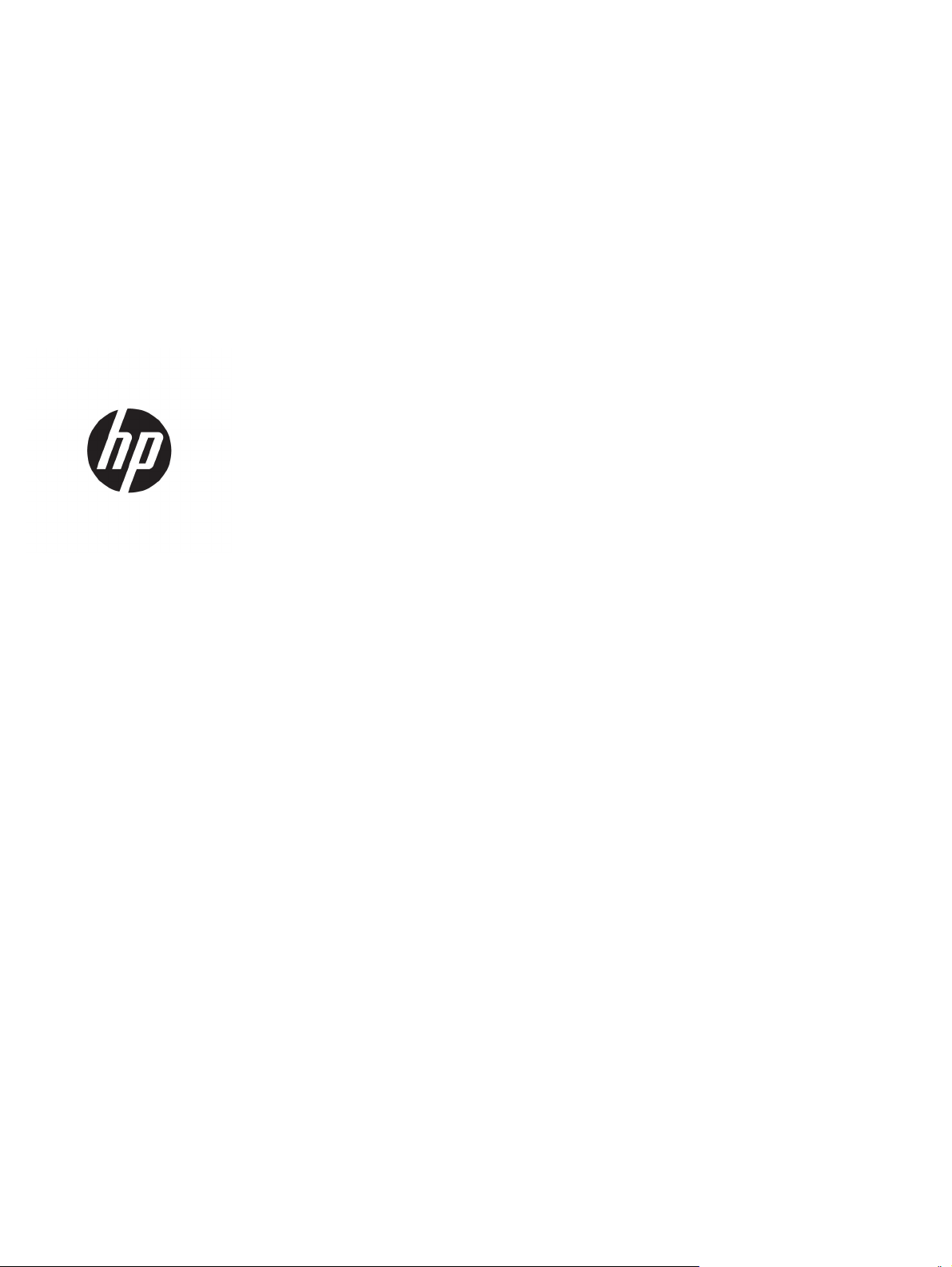
Drukarka HP Color LaserJet Enterprise M651
Podręcznik użytkownika
Page 4

Prawa autorskie i licencja
© Copyright 2015 HP Development Company,
L.P.
Powielanie, adaptacja lub tłumaczenie bez
wcześniejszej pisemnej zgody jest zabronione,
z wyjątkiem przypadków dozwolonych przez
prawo autorskie.
Przedstawione tu informacje mogą ulec
zmianie bez wcześniejszego powiadomienia.
Jedynymi gwarancjami na produkty i usługi
firmy HP są gwarancje wyrażone w formie
oświadczeń dołączonych do tych produktów
i usług. Żaden zapis w niniejszym dokumencie
nie może być interpretowany jako gwarancja
dodatkowa. Firma HP nie ponowi żadnej
odpowiedzialności za jakiekolwiek braki
techniczne lub błędy redakcyjne w niniejszym
dokumencie.
Edition 1, 11/2015
Znaki towarowe
®
, Adobe Photoshop®, Acrobat® i
Adobe
PostScript
®
są znakami towarowymi firmy
Adobe Systems Incorporated.
Apple i logo Apple są znakami towarowymi
firmy Apple Computer Inc. zarejestrowanymi w
Stanach Zjednoczonych i innych krajach/
regionach. iPod jest znakiem towarowym
formy Apple Computer Inc. iPod służy do
kopiowania materiału dozwolonego lub na
zasadach określonych przez posiadacza praw
autorskich. Nie kradnij muzyki.
Microsoft®, Windows®, Windows® XP i Windows
Vista® są znakami towarowymi firmy Microsoft
Corporation zastrzeżonymi w Stanach
Zjednoczonych.
®
jest zastrzeżonym znakiem towarowym
UNIX
organizacji The Open Group.
Page 5

Spis treści
1 Wprowadzenie .............................................................................................................................................. 1
Porównanie urządzeń ............................................................................................................................................ 2
Widoki urządzenia ................................................................................................................................................. 4
Widok urządzenia z przodu ................................................................................................................. 5
Widok produktu z tyłu ......................................................................................................................... 6
Porty interfejsów ................................................................................................................................. 7
Widok panelu sterowania .................................................................................................................... 7
Konfiguracja sprzętu i instalacja oprogramowania ............................................................................................ 10
2 Podajniki papieru ........................................................................................................................................ 11
Ładowanie podajnika 1 ........................................................................................................................................ 12
Ładowanie podajnika 2 i podajników na 500 arkuszy ........................................................................................ 17
Ładowanie podajnika o dużej pojemności na 1 500 arkuszy ............................................................................. 21
3 Części, materiały eksploatacyjne i akcesoria ................................................................................................. 23
Zamawianie części, akcesoriów i materiałów eksploatacyjnych ....................................................................... 24
Zamawianie ....................................................................................................................................... 24
Części i materiały eksploatacyjne ..................................................................................................... 24
Akcesoria ........................................................................................................................................... 25
Wymiana kaset z tonerem ................................................................................................................................... 26
Wymień moduł zbiorczy toneru .......................................................................................................................... 30
4 Drukowanie ................................................................................................................................................. 33
Zadania drukowania w systemie Windows ......................................................................................................... 34
Sposób skanowania (Windows) ........................................................................................................ 34
Automatyczne drukowanie po obu stronach (Windows) ................................................................. 35
Ręczne drukowanie po obu stronach (Windows) ............................................................................. 35
Drukowanie wielu stron na jednym arkuszu (Windows) .................................................................. 36
Wybór rodzaj papieru (Windows) ...................................................................................................... 36
Dodatkowe zadania drukowania ...................................................................................................... 36
Zadania drukowania w systemie Mac OS X ......................................................................................................... 38
PLWW iii
Page 6

Sposób drukowania drukowania (Mac OS X) .................................................................................... 38
Automatyczne drukowanie na obu stronach (Max OS X) ................................................................. 38
Ręczne drukowanie na obu stronach (Max OS X) ............................................................................. 38
Drukowanie wielu stron na jednym arkuszu (Mac OS X) .................................................................. 38
Wybór rodzaju papieru (Mac OS X). ................................................................................................... 39
Dodatkowe zadania drukowania ...................................................................................................... 39
Przechowywanie zadań drukowania w pamięci urządzenia w celu późniejszego wydrukowania .................... 40
Tworzenie przechowywanego zadania (Windows) .......................................................................... 40
Tworzenie przechowywanego zlecenia (Mac OS X) .......................................................................... 41
Drukowanie zapisanego zadania ...................................................................................................... 42
Usuwanie zapisanego zadania .......................................................................................................... 42
Drukowanie dla urządzeń przenośnych .............................................................................................................. 44
Bezpośrednie drukowanie bezprzewodowe HP i drukowanie NFC .................................................. 44
HP ePrint drogą e-mailową ............................................................................................................... 45
oprogramowanie HP ePrint ............................................................................................................... 46
AirPrint ............................................................................................................................................... 46
Drukowanie z portu USB ...................................................................................................................................... 48
Włączanie portu USB w celu drukowania ......................................................................................... 48
Drukowanie dokumentów z USB ....................................................................................................... 48
5 Zarządzanie urządzeniem ............................................................................................................................. 49
Konfigurowanie ustawień sieci IP ....................................................................................................................... 50
Oświadczenie dotyczące udostępniania drukarki ............................................................................ 50
Wyświetlanie lub zmiana ustawień sieciowych ................................................................................ 50
Zmiana nazwy urządzenia w sieci ..................................................................................................... 50
Ręczna konfiguracja parametrów TCP/IP IPv4 z panelu sterowania urządzenia ............................ 51
Ręczna konfiguracja parametrów TCP/IP IPv6 z panelu sterowania urządzenia ............................ 51
HP Utility dla systemu Mac OS X .......................................................................................................................... 53
Otwieranie aplikacji HP Utility ........................................................................................................... 53
Funkcje HP Utility .............................................................................................................................. 53
Wbudowany serwer internetowy HP ................................................................................................................... 55
Dostęp do wbudowanego serwera internetowego HP ..................................................................... 55
Wbudowany serwer internetowy firmy HP — funkcje ..................................................................... 55
Karta Informacje ............................................................................................................. 56
Karta General (Ogólne) ................................................................................................... 57
Karta Print (Drukuj) lub Copy/Print (Kopiuj/Drukuj) ...................................................... 58
K
rta Scan/Digital Send (Skanowanie/dystrybucja cyfrowa) (tylko modele MFP) ....... 58
a
Karta Fax (Faks) (tylko modele MFP) .............................................................................. 59
Karta Troubleshooting (Rozwiązywanie problemów) ................................................... 60
Karta Security (Zabezpieczenia) ..................................................................................... 61
Karta HP Web Services (Usługi sieciowe HP) .................................................................. 61
iv PLWW
Page 7
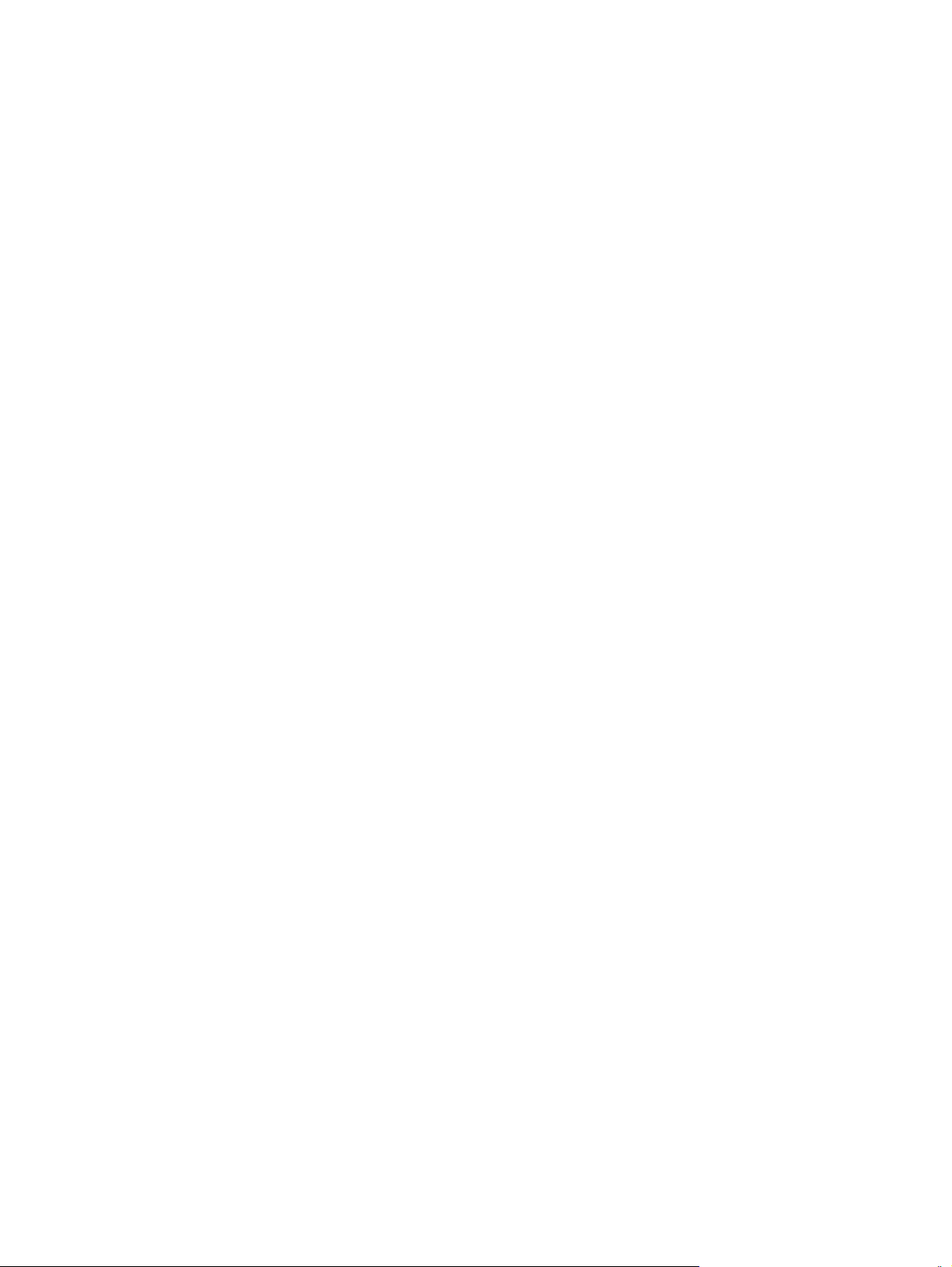
Karta Praca w sieci .......................................................................................................... 61
Lista Other Links (Inne łącza) ......................................................................................... 63
HP Web Jetadmin ................................................................................................................................................. 64
Funkcje zabezpieczające urządzenia .................................................................................................................. 65
Oświadczenia o bezpieczeństwie ...................................................................................................... 65
Protokół IPsec ................................................................................................................................... 65
Logowanie do urządzenia ................................................................................................................. 65
Przypisanie hasła systemu ............................................................................................................... 65
Obsługa szyfrowania: Bezpieczne wysokowydajne dyski twarde firmy HP .................................... 66
Zablokuj formatyzator ...................................................................................................................... 66
Ustawienia ekonomiczne .................................................................................................................................... 67
Optymalizacja prędkości i zużycia energii ........................................................................................ 67
Konfiguracja trybu uśpienia .............................................................................................................. 67
Ustawianie harmonogramu uśpienia ................................................................................................ 67
Aktualizacje oprogramowania lub oprogramowania sprzętowego ................................................................... 69
6 Rozwiązywanie ogólnych problemów ............................................................................................................ 71
Obsługa klienta .................................................................................................................................................... 72
System pomocy panelu sterowania .................................................................................................................... 73
Przywracanie domyślnych ustawień fabrycznych .............................................................................................. 74
Na panelu sterowania urządzenia wyświetlany jest komunikat „Niski poziom tuszu w kasecie” lub
„Bardzo niski poziom tuszu w kasecie” .............................................................................................................. 75
Zmiana ustawień „Niski poziom tuszu w kasecie” ........................................................................... 75
Urządzenia z funkcją faksu ............................................................................................. 75
Zamawianie materiałów eksploatacyjnych ...................................................................................... 76
Urządzenie nie pobiera papieru lub podaje go nieprawidłowo. ......................................................................... 77
Urządzenie nie pobiera papieru ........................................................................................................ 77
Urządzenie pobiera kilka arkuszy papieru ....................................................................................... 77
Podajnik dokumentów zacina się, marszczy papier lub pobiera na raz więcej arkuszy papieru .... 77
Usuwanie zacięc
Poprawianie jakości druku .................................................................................................................................. 97
a ................................................................................................................................................ 79
i
Miejsca zacięć papieru ....................................................................................................................... 79
Automatyczna nawigacja dla usuwania zacięć ................................................................................ 79
Czy masz do czynienia z częstymi lub powtarzającymi się zacięciami papieru? ............................. 79
Usuwanie zacięć w podajniku 1 ......................................................................................................... 80
Usuwanie zacięć w podajniku 2 i podajnikach na 500 arkuszy ........................................................ 82
Usuwanie zacięć z podajnika o dużej pojemności na 1 500 arkuszy i dolnych prawych
drzwiczek ........................................................................................................................................... 87
Usuwanie zacięć przy prawych dolnych drzwiczkach ...................................................................... 91
Usuwanie zacięć przy prawych drzwiczkach i w obszarze utrwalacza ............................................ 93
Usuwanie zacięć w pojemniku wyjściowym ...................................................................................... 96
PLWW v
Page 8

Drukowanie dokumentu z innego programu .................................................................................... 97
Sprawdzanie ustawienia typu papieru dla zlecenia druku ............................................................... 97
Sprawdzenie ustawienia rodzaju papieru (Windows) .................................................... 97
Sprawdzenie ustawienia rodzaju papieru (Mac OS X) .................................................... 97
Sprawdzanie stanu kasety z tonerem .............................................................................................. 98
Czyszczenie urządzenia .................................................................................................................... 98
Drukowanie strony czyszczącej ..................................................................................... 98
Sprawdzanie wizualne kasety z tonerem ......................................................................................... 99
Sprawdzenie papieru i środowiska drukowania ............................................................................... 99
Krok 1: Należy używać tylko papieru zgodnego ze specyfikacjami firmy HP ............... 99
Krok 2: Sprawdzanie środowiska pracy ......................................................................... 99
Krok 3: Ustawianie wyrównania poszczególnych podajników papieru ....................... 100
Kalibrowanie urządzenia w celu wyrównania kolorów .................................................................. 100
Sprawdzenie innych ustawień zadań drukowania ......................................................................... 101
Regulacja ustawień kolorów (Windows) ...................................................................... 101
Używanie innego sterownika druku ............................................................................................... 102
Rozwiązywanie problemów z siecią przewodową ............................................................................................ 104
Złe połączenie fizyczne ................................................................................................................... 104
Komputer używa błędnego adresu IP urządzenia ......................................................................... 104
Komputer nie może skomunikować się z urządzeniem ................................................................. 104
Urządzenie korzysta z nieodpowiednich ustawień łącza i dupleksu dla komunikacji z siecią ...... 105
Nowe programy mogły spowodować problemy ze zgodnością .................................................... 105
Komputer lub stacja robocza mogą być błędnie skonfigurowane ................................................ 105
Urządzenie zostało w
yłąc
zone lub w inne ustawienia sieci są błędne .......................................... 105
Indeks .......................................................................................................................................................... 107
vi PLWW
Page 9

1 Wprowadzenie
●
Porównanie urządzeń
●
Widoki urządzenia
●
Konfiguracja sprzętu i instalacja oprogramowania
Informacje dodatkowe:
Na obszarze Stanów Zjednoczonych: przejdź do strony
Jeżeli nie znajdujesz się poza terenem USA, skorzystaj z serwisu
Kliknij przycisk Rozwiązywanie problemów. Wpisz nazwę produktu i kliknij opcję Szukaj.
Pełne wsparcie HP dla urządzenia obejmuje następujące informacje:
●
Instalacja i konfiguracja
●
Nauka i użytkowanie
●
Rozwiązywanie problemów
●
Pobieranie aktualizacji oprogramowania
●
Dołączanie do forów pomocy technicznej
●
Znajdowanie informacji o gwarancji i przepisach
www.hp.com/support/colorljM651.
www.hp.com/support. Wybierz kraj/region.
PLWW 1
Page 10

Porównanie urządzeń
Nazwa modelu
Numer modelu
Obsługa papieru Podajnik 1 (podajnik na 100
Podajnik 2 (podajnik na 500
Podajnik papieru 1 x 500 arkuszy z
Podajnik o dużej pojemności na
Podajnik na 1 x 500 arkuszy Opcjonalnie Opcjonalnie
Wkład podajnika w formacie kartki
Automatyczne drukowanie
Złącza Połączenie ethernetowe
Łatwo dostępny port USB do
M651n
CZ255A
arkuszy)
arkuszy)
Opcjonalnie Opcjonalnie
szafką
Opcjonalnie Opcjonalnie
2 500 arkuszy
Opcjonalnie Opcjonalnie Opcjonalnie
pocztowej do drukowania na
papierze w małym formacie
dwustronne
10/100/1000 sieci LAN z udziałem
protokołów Pv4 i IPv6
drukowania bez komputera i
uaktualniania oprogramowania
układowego
M651dn
CZ256A
M651xh
CZ257A
Moduł HP do komunikacji NFC i
bezpośredniego drukowania
bezprzewodowego do drukowania
z urządzeń mobilnych
Przechowywanie Wydajny, zabezpieczony dysk
twardy HP 320 GB
Wyświetlacz panelu sterowania i
wprowadzania
Drukuj Drukuje 43 stron na minutę na
Funkcja drukowania z łatwo
Panel sterowania z ekranem
dotykowym
papierze A4 oraz 45 stron na
papierze w formacie Letter
dostępnego USB (bez komputera)
Opcjonalnie Opcjonalnie Opcjonalnie
2 Rozdział 1 Wprowadzenie PLWW
Page 11

Nazwa modelu
M651n
M651dn
M651xh
Numer modelu
Rozwiązania do druku mobilnego
Dodatkowe informacje na temat
rozwiązań do druku mobilnego:
www.hp.com/go/mobileprinting
www.hpconnected.com
www.hp.com/go/
LaserJetMobilePrinting (tylko w
jęz. angielskim)
www.hp.com/go/eprintsoftware
www.hp.com/go/eprintenterprise
www.google.com/cloudprint/learn
www.hp.com/go/airprint
Obsługiwane systemy
operacyjne
2
,
3
●
HP ePrint drogą e-mailową
●
oprogramowania HP ePrint
●
Aplikację HP ePrint
●
Aplikacja ePrint Enterprise
●
HP ePrint Home & Biz
●
Google Cloud Print
●
AirPrint
●
Android Printing
Windows XP z dodatkiem SP3 lub
nowszy, wersja 32- i 64-bitowa
UWAGA: Instalator
oprogramowania nie obsługuje
wersji 64-bitowej, ale sterownik
druku ją obsługuje.
CZ255A
1
CZ256A
CZ257A
UWAGA: Firma Microsoft
zawiesiła ogólne wsparcie dla
systemu Windows XP w kwietniu
2009 r. Firma HP będzie się starać
zapewnić najlepsze możliwe
wsparcie dla systemu XP, którego
produkcja już się zakończyła.
Windows Vista (wersja 32-bitowa i
64-bitowa)
UWAGA: System Windows Vista
Starter nie jest obsługiwany przez
instalatora oprogramowania ani
sterownik druku.
Windows 7 z dodatkiem SP1 lub
nowszy, wersja 32- i 64-bitowa
Windows 8, 32- i 64-bitowy
Windows 8.1 (wersja 32-bitowa i
64-bitowa)
PLWW Porównanie urządzeń 3
Page 12
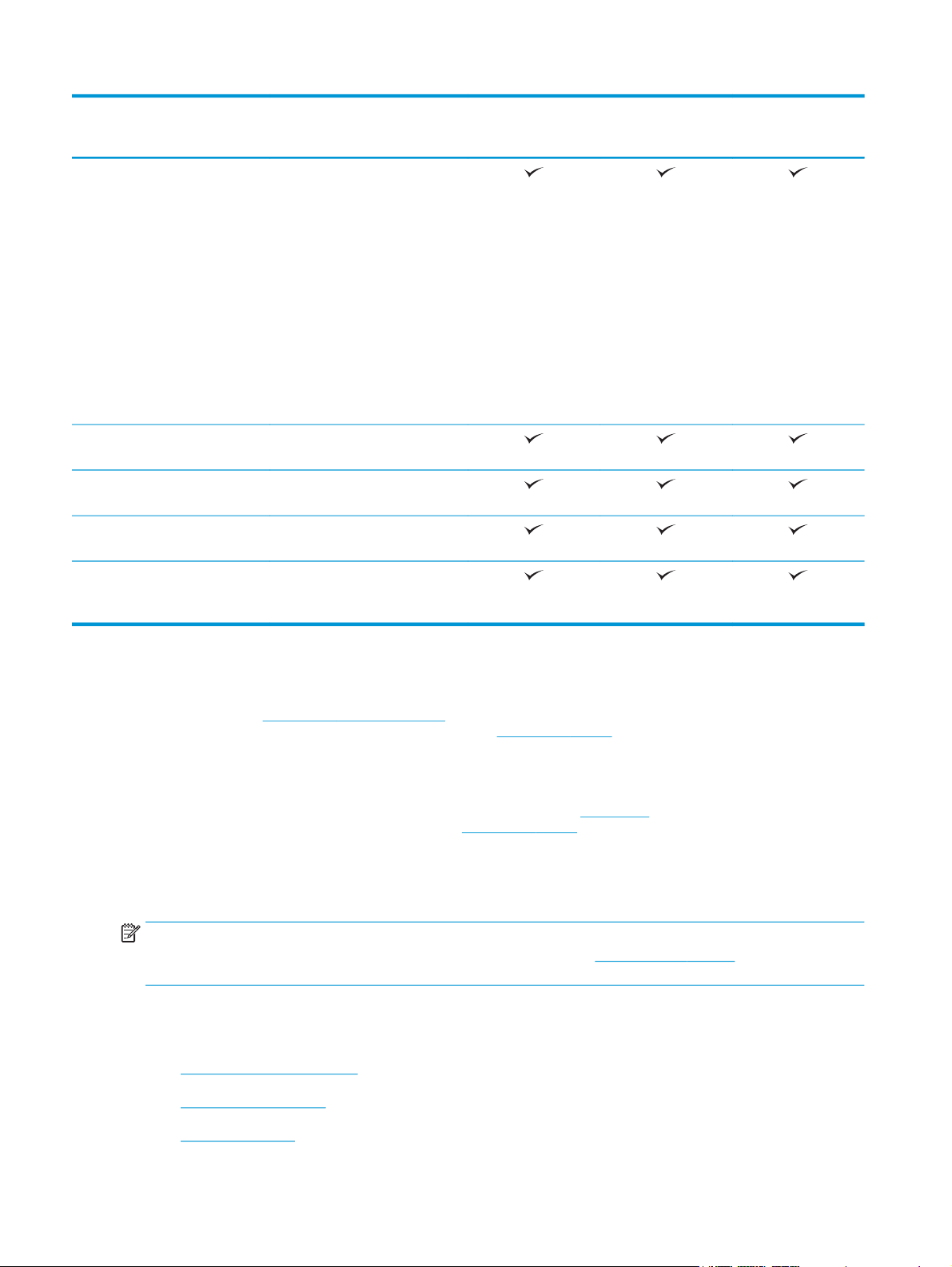
Nazwa modelu
M651n
M651dn
M651xh
Numer modelu
Windows 2003 Server z dodatkiem
Windows Server 2008, 32- i 64-
Windows Server 2008 R2, 64-
Windows Server 2012 (wersja 64-
Mac OS X 10.6, OS X 10.7 Lion, OS X
1
Oprogramowanie HP ePrint obsługuje następujące systemy operacyjne: Windows Vista® (32-bitowy i 64-bitowy); Windows 7 SP 1 lub
nowszy (32-bitowy i 64-bitowy); Windows 8 (32-bitowy i 64-bitowy); Windows 8.1 (32-bitowy i 64-bitowy) oraz Mac OS X w wersjach
10.6, 10.7 Lion i 10.8 Mountain Lion i 10.9 Mavericks.
2
Lista obsługiwanych systemów operacyjnych dotyczy sterowników Windows PCL 6, UPD PCL 6, UPD PS oraz sterowników druku Mac,
a także dysku instalacyjnego CD dostarczanego wraz z urządzeniem. Aktualną listę obsługiwanych systemów operacyjnych można
znaleźć na stronie
urządzenia. Poza obszarem Stanów Zjednoczonych: przejdź do
oprogramowanie. Następnie wprowadzić nazwę lub numer produktu. W obszarze Download Options (Opcje pobierania) należy
kliknąć pozycję Drivers, Software & Firmware (Sterowniki, oprogramowanie i oprogramowanie układowe).
3
Dysk instalacyjny z oprogramowaniem HP umożliwia instalację sterownika HP PCL 6 dla systemów operacyjnych Windows, a także
oprogramowania opcjonalnego. Dysk CD nie zawiera oprogramowania instalacyjnego dla systemu Mac. Na dysku CD zawarto
informacje potrzebne do pobrania instalatora oprogramowania Mac ze witryny
Mac, wykonaj następujące czynności: Przejdź do witryny
Sterowniki i oprogramowanie. Następnie wprowadzić nazwę lub numer produktu. W obszarze Opcje pobierania kliknij opcję
Sterowniki, oprogramowanie i oprogramowanie sprzętowe. Kliknij wersję systemu operacyjnego, a następnie kliknij przycisk
Pobierz.
SP2 lub nowszy, 32- i 64-bitowy
UWAGA: Instalator
oprogramowania nie obsługuje
wersji 64-bitowej, ale sterownik
druku ją obsługuje.
UWAGA: Firma Microsoft
zawiesiła ogólne wsparcie dla
systemu Windows Server 2003 w
czerwcu 2010 r. Firma HP będzie
się starała zapewnić najlepsze
możliwe wsparcie dla systemu
Server 2003, którego produkcja już
się zakończyła.
bitowy
bitowy
bitowa)
10.8 Mountain Lion i OS X 10.9
Mavericks
www.hp.com/support/colorljM651, gdzie znajdują się szczegółowe informacje wsparcia technicznego dla tego
CZ255A
www.hp.com/support, a następnie kliknij opcję Sterowniki i
www.hp.com. Aby pobrać instalator oprogramowania
www.hp.com/support, wybierz kraj/region, a następnie kliknij opcję
CZ256A
CZ257A
UWAGA: Sterownik UPD PCL 5 nie jest obsługiwany. Dodatkowe szczegóły dotyczące systemów
operacyjnych klienta i serwera dla HP UPD znajdują się pod adresem
www.hp.com/go/upd, karta
Specifications (Specyfikacje).
Widoki urządzenia
●
Widok urządzenia z przodu
●
Widok produktu z tyłu
●
Porty interfejsów
4 Rozdział 1 Wprowadzenie PLWW
Page 13

●
Widok panelu sterowania
Widok urządzenia z przodu
1
2
3
4
10
11
12
5
6
9
7
8
M651xhM651n
M651dn
1 Pojemnik wyjściowy
2 Panel sterowania z kolorowym wyświetlaczem dotykowym (możliwość przechylenia do łatwiejszego oglądania)
3 Łatwo dostępny port USB (do drukowania bez komputera)
UWAGA: Administrator musi włączyć ten port przed użyciem.
4Kieszeń integracji sprzętu (do podłączania akcesoriów i urządzeń innych producentów)
5 Prawe drzwiczki (dostęp przy usuwaniu zacięć papieru)
6Podajnik 1
7Przycisk wł./wył.
8 Nazwa modelu
9Podajnik 2
10 Przednie drzwiczki (dostęp do kaset z tonerem)
11 Podajniki 2 x 500 arkuszy i podajnik o wysokiej pojemności na 1 500 arkuszy
12 Prawa dolna osłona (dostęp do usuwania zacięć)
PLWW Widoki urządzenia 5
Page 14
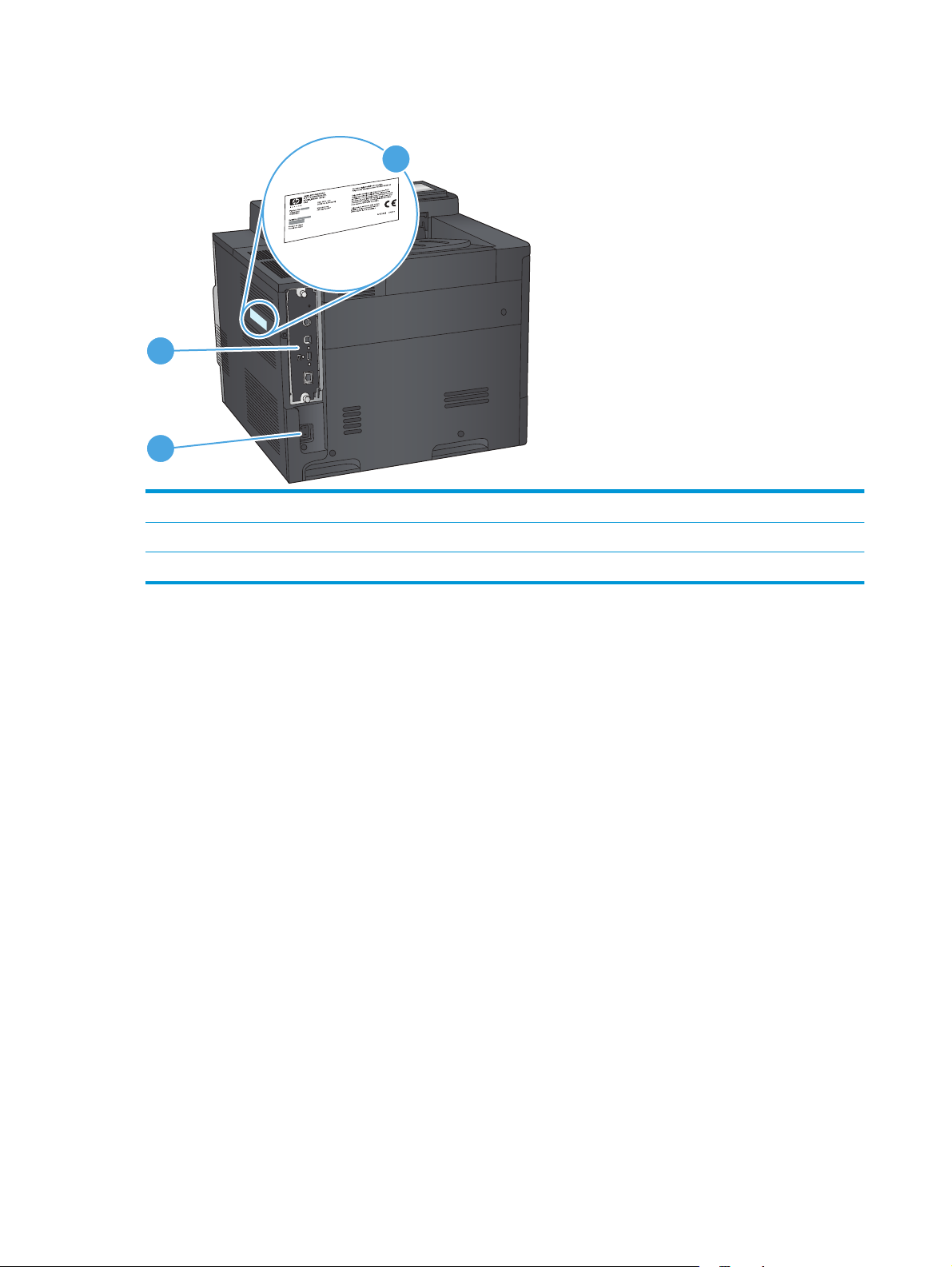
Widok produktu z tyłu
1
2
1 Formatyzator (zawiera porty interfejsów)
2Połączenie zasilania
3 Etykieta z numerem modelu i numerem seryjnym
3
6Rozdział 1 Wprowadzenie PLWW
Page 15
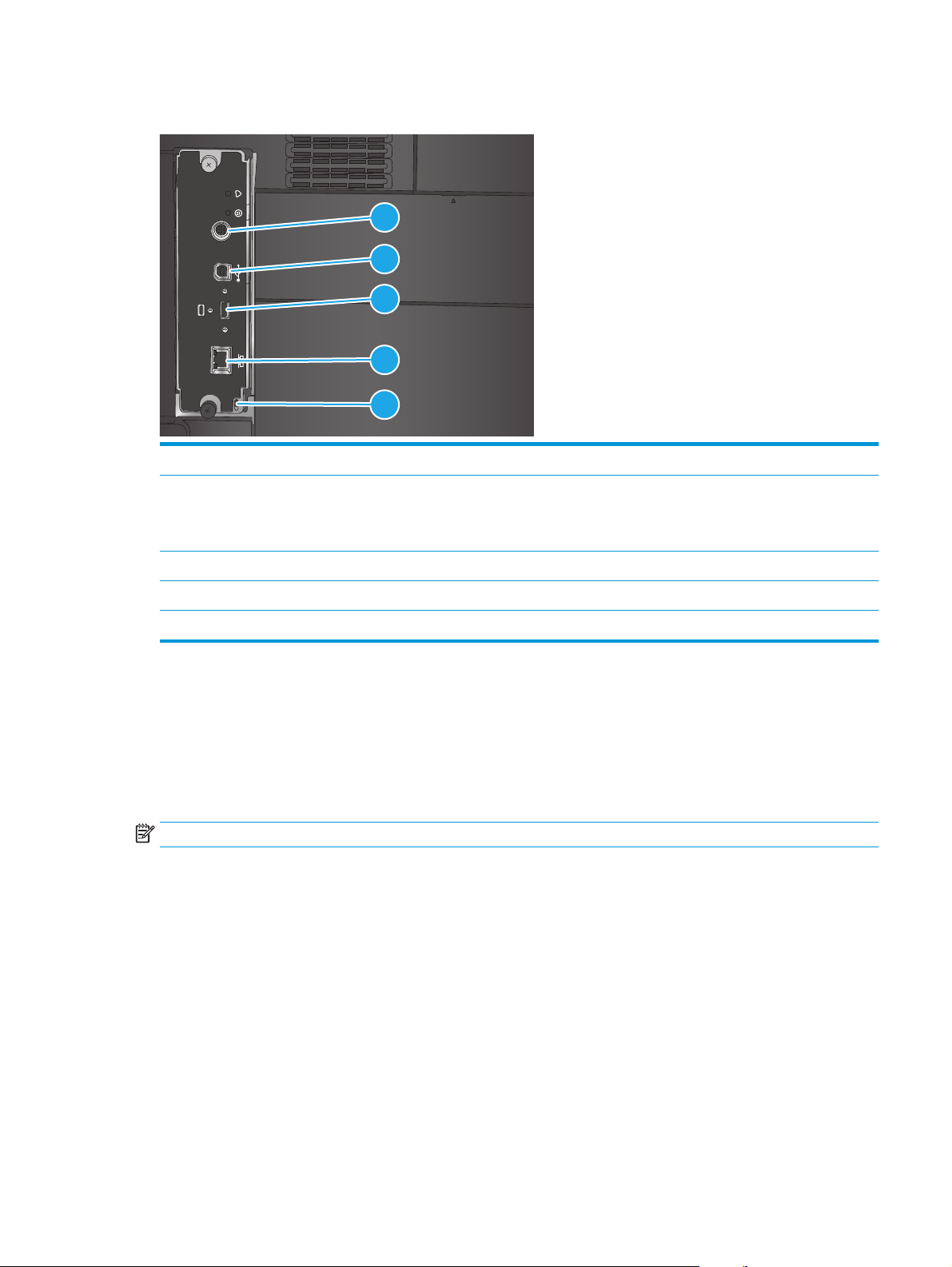
Porty interfejsów
FIH
1
2
3
4
5
1Zewnętrzny interfejs do podłączania urządzeń innych producentów
2 Port drukowania USB 2.0 Hi-Speed
UWAGA: W celu drukowania z użyciem łatwo dostępnego portu USB korzystaj z portu USB znajdującego się obok panelu
sterowania.
3Port USB do podłączania zewnętrznych urządzeń USB (ten port może być zakryty)
4 Port sieci lokalnej LAN typu Ethernet (RJ-45)
5 Gniazdo linki zabezpieczającej
Widok panelu sterowania
Z poziomu Ekranu głównego można uzyskać dostęp do funkcji urządzenia. Na ekranie wyświetlany jest też
aktualny stan urządzenia.
Wróć do ekranu głównego w dowolnym momencie, dotykając przycisku Ekran główny po lewej stronie panelu
sterowania produktu lub dotykając przycisku Ekran główny w lewym górnym rogu większości ekranów.
UWAGA: Funkcje wyświetlane na Ekranie głównym mogą się różnić w zależności od konfiguracji urządzenia.
PLWW Widoki urządzenia 7
Page 16

4 5 6 7 8 9
3
2
1
10
11
1 Przycisk i kontrolka
Ekranu głównego
2 Stan urządzenia Wiersz stanu pokazuje informacje dotyczące ogólnego stanu urządzenia.
3 Logo HP lub przycisk
Ekran główny
4 Przycisk Stop Dotknij przycisku Stop, aby zatrzymać bieżące zadanie. Zostanie wyświetlony ekran Stan zadania,
5Przycisk Zaloguj lub
Wyloguj
6 Przycisk wyboru języka Dotknij przycisku wyboru języka, aby wybrać język używany na panelu sterowania urządzenia.
7Przycisk uśpienia Dotknij przycisku uśpienia, aby włączyć tryb uśpienia.
8 Przycisk sieci Dotknij przycisku sieci, aby wyświetlić informacje na temat połączenia sieciowego.
9 Przycisk Pomoc Dotknięcie przycisku Pomoc powoduje otwarcie wbudowanego systemu pomocy.
Dotknij, aby powrócić do ekranu głównego urządzenia.
Na dowolny ekranie, innymi niż główny, logo HP zmienia się w przycisk Ekran główny
przycisku Ekran główny
na którym możesz anulować lub kontynuować zadanie.
Dotknij przycisku Zaloguj, aby uzyskać dostęp do funkcji zabezpieczonych.
Dotknij przycisku Wyloguj, aby wylogować się z urządzenia, jeżeli wcześniej zalogowałeś się w celu
uzyskania dostępu do funkcji zabezpieczonych. Po wylogowaniu urządzenie przywraca ustawienia
domyślne wszystkich opcji.
, aby powrócić do ekranu głównego.
. Dotknij
8Rozdział 1 Wprowadzenie PLWW
Page 17

10 Pasek przewijania Dotknięcie strzałki do góry lub strzałki w dół pozwala obejrzeć pełną listę dostępnych funkcji.
11 Funkcje W zależności od konfiguracji urządzenia na ekranie głównym mogą być wyświetlane następujące
funkcje:
●
Szybkie zestawy
●
Pobierz z USB
●
Pobierz z pamięci urządzenia
●
Stan zlecenia
●
Materiały eksploatacyjne
●
Podajniki
●
Administracja
●
Konserwacja urządzenia
PLWW Widoki urządzenia 9
Page 18

Konfiguracja sprzętu i instalacja oprogramowania
Instrukcje dotyczące konfiguracji podstawowej znajdują się w podręczniku instalacji sprzętu, który został
dostarczony wraz z urządzeniem. Dodatkowe instrukcje znaleźć można na stronie wsparcia technicznego HP.
Na obszarze Stanów Zjednoczonych: przejdź do strony
wsparcie dla danego urządzenia.
Poza obszarem Stanów Zjednoczonych: wykonaj następujące czynności:
1. Wejdź na stronę
2. Wybierz kraj/region.
3. Kliknij przycisk Rozwiązywanie problemów.
4. Wprowadź nazwę produktu (Drukarka HP Color LaserJet Enterprise M651), a następnie wybierz opcję
Szukaj.
Znajdź następujące wsparcie:
●
Instalacja i konfiguracja
●
Nauka i użytkowanie
●
Rozwiązywanie problemów
●
Pobieranie aktualizacji oprogramowania
●
Dołączanie do forów pomocy technicznej
●
Znajdowanie informacji o gwarancji i przepisach
www.hp.com/support.
www.hp.com/support/colorljM651, aby uzyskać pełne
10 Rozdział 1 Wprowadzenie PLWW
Page 19
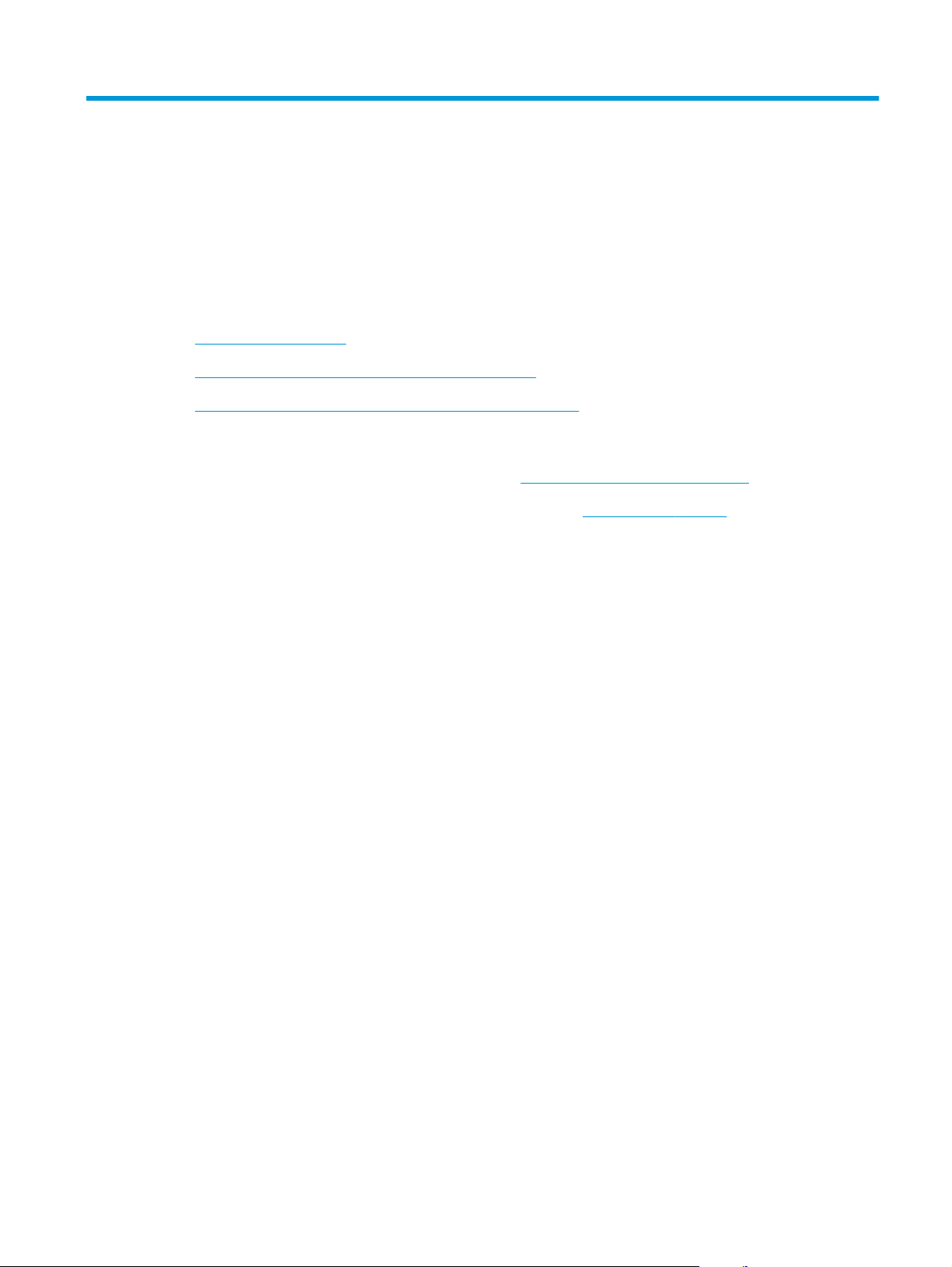
2 Podajniki papieru
●
Ładowanie podajnika 1
●
Ładowanie podajnika 2 i podajników na 500 arkuszy
●
Ładowanie podajnika o dużej pojemności na 1 500 arkuszy
Informacje dodatkowe:
Na obszarze Stanów Zjednoczonych: przejdź do strony
Jeżeli nie znajdujesz się poza terenem USA, skorzystaj z serwisu
Kliknij przycisk Rozwiązywanie problemów. Wpisz nazwę produktu i kliknij opcję Szukaj.
Pełne wsparcie HP dla urządzenia obejmuje następujące informacje:
●
Instalacja i konfiguracja
●
Nauka i użytkowanie
●
Rozwiązywanie problemów
●
Pobieranie aktualizacji oprogramowania
●
Dołączanie do forów pomocy technicznej
●
Znajdowanie informacji o gwarancji i przepisach
www.hp.com/support/colorljM651.
www.hp.com/support. Wybierz kraj/region.
PLWW 11
Page 20
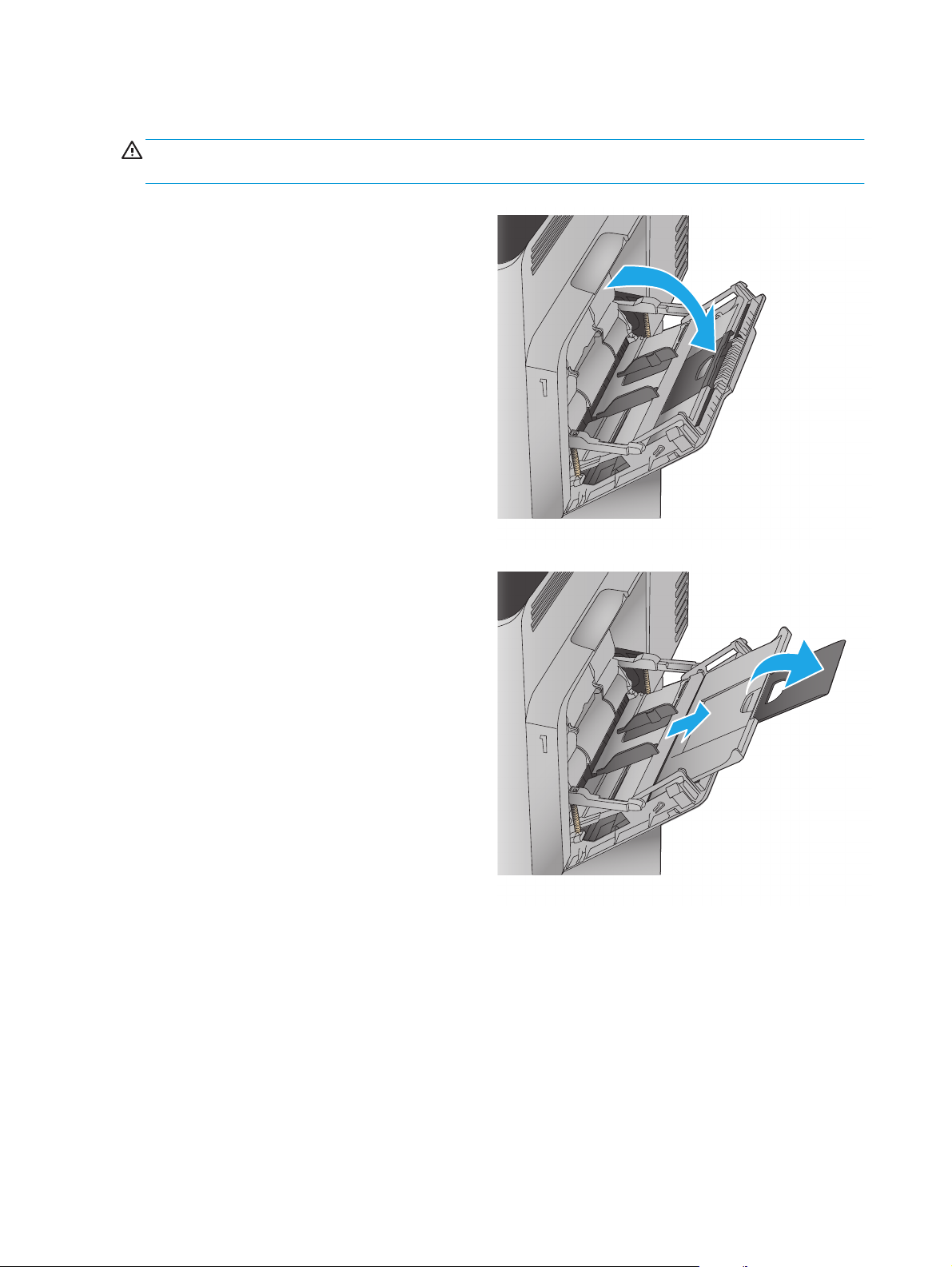
Ładowanie podajnika 1
OSTROŻNIE: W celu uniknięcia zacięcia papieru nigdy nie należy dodawać ani wyjmować papieru z
podajnika 1 podczas drukowania.
1. Otwórz podajnik 1.
2. Wysuń przedłużenie podajnika, aby podeprzeć
papier.
12 Rozdział 2 Podajniki papieru PLWW
Page 21

3. Załaduj papier do podajnika. Informacje na temat
ustawiania orientacji papieru znajdują się w
części
Tabela 2-1 Orientacja papieru w podajniku
1 na stronie 15.
PLWW Ładowanie podajnika 1 13
Page 22
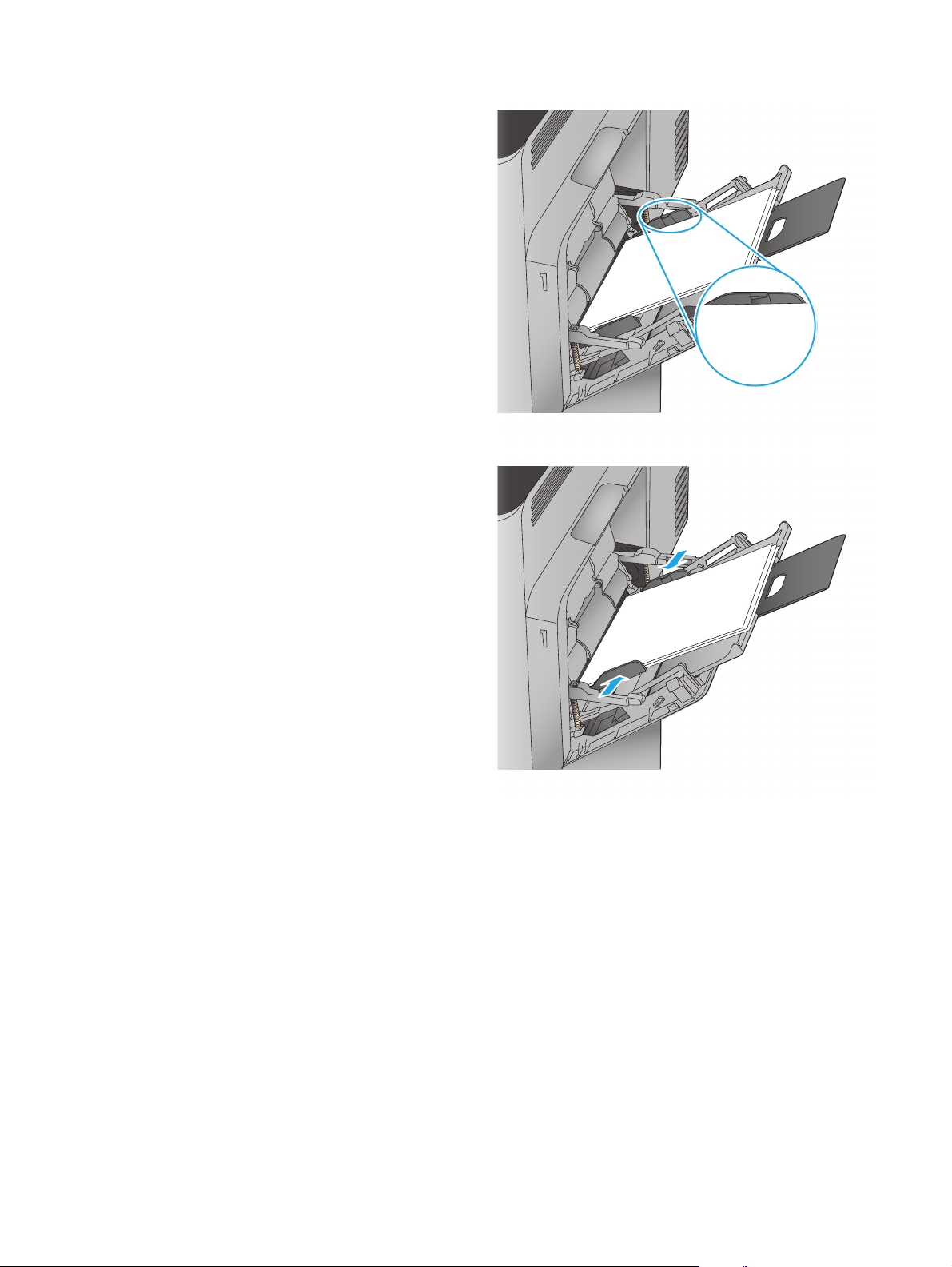
4. Upewnij się, że papier mieści się pod liniami na
prowadnicach papieru i oznaczającymi
maksymalne wypełnienie podajnika.
5. Ustaw boczne prowadnice tak, aby lekko
dotykały stosu papieru, lecz jednocześnie go nie
zaginały.
14 Rozdział 2 Podajniki papieru PLWW
Page 23
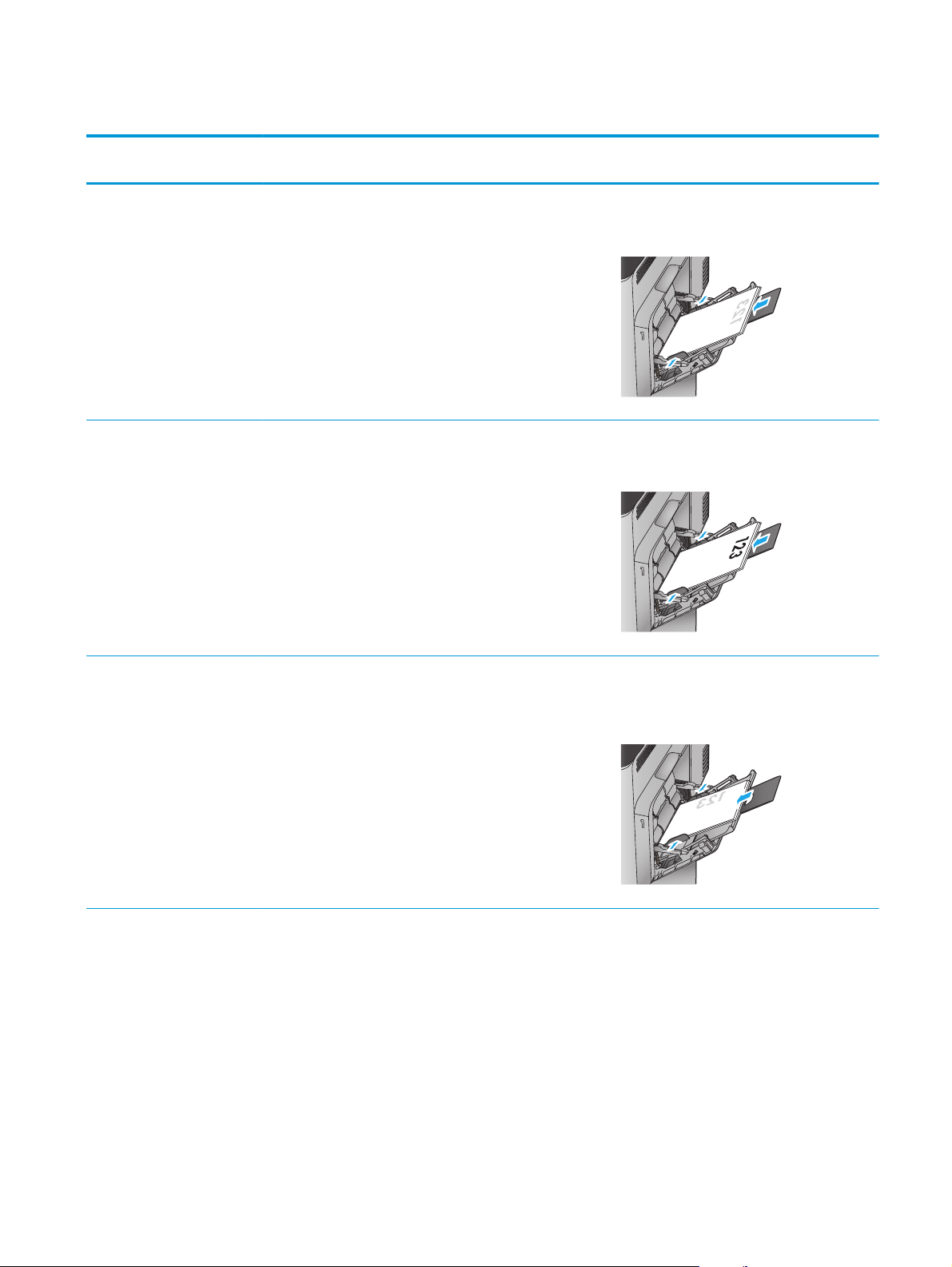
Tabela 2-1 Orientacja papieru w podajniku 1
Typ papieru Orientacja obrazu Tryb drukowania
dwustronnego
Z nadrukiem lub firmowy Pionowa Drukowanie jednostronne Drukiem w dół
Automatyczne drukowanie
dwustronne
Ładowanie papieru
Dolna krawędź skierowana do urządzenia
Drukiem w górę
Dolna krawędź skierowana do urządzenia
Pozioma Drukowanie jednostronne Drukiem w dół
Górna krawędź skierowana ku tyłowi
urządzenia
PLWW Ładowanie podajnika 1 15
Page 24
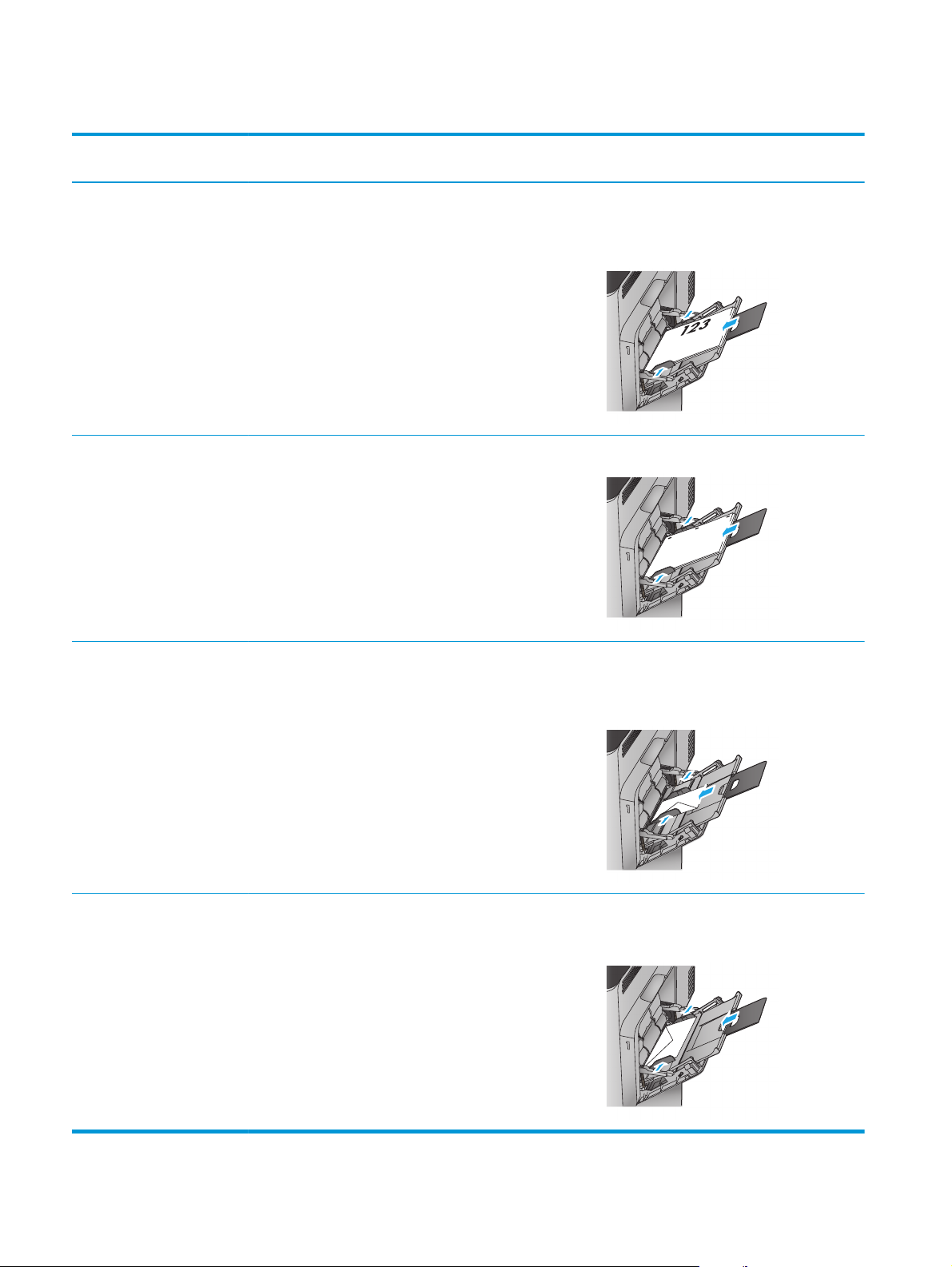
Tabela 2-1 Orientacja papieru w podajniku 1 (ciąg dalszy)
Typ papieru Orientacja obrazu Tryb drukowania
dwustronnego
Automatyczne drukowanie
dwustronne
Dziurkowany Pionowa lub pozioma Druk jednostronny lub
dwustronny
Ładowanie papieru
Drukiem w górę
Górna krawędź skierowana ku tyłowi
urządzenia
Otworami w kierunku tylnej części urządzenia
Koperty Pozioma
Krótka krawędź koperty
skierowana w stronę
urządzenia
Pionowa
Długa krawędź koperty
skierowana w stronę
urządzenia
Drukowanie jednostronne Drukiem w dół
Górna krawędź skierowana ku przedniej części
urządzenia
Drukowanie jednostronne Drukiem w dół
Górną krawędzią skierowaną do urządzenia
16 Rozdział 2 Podajniki papieru PLWW
Page 25
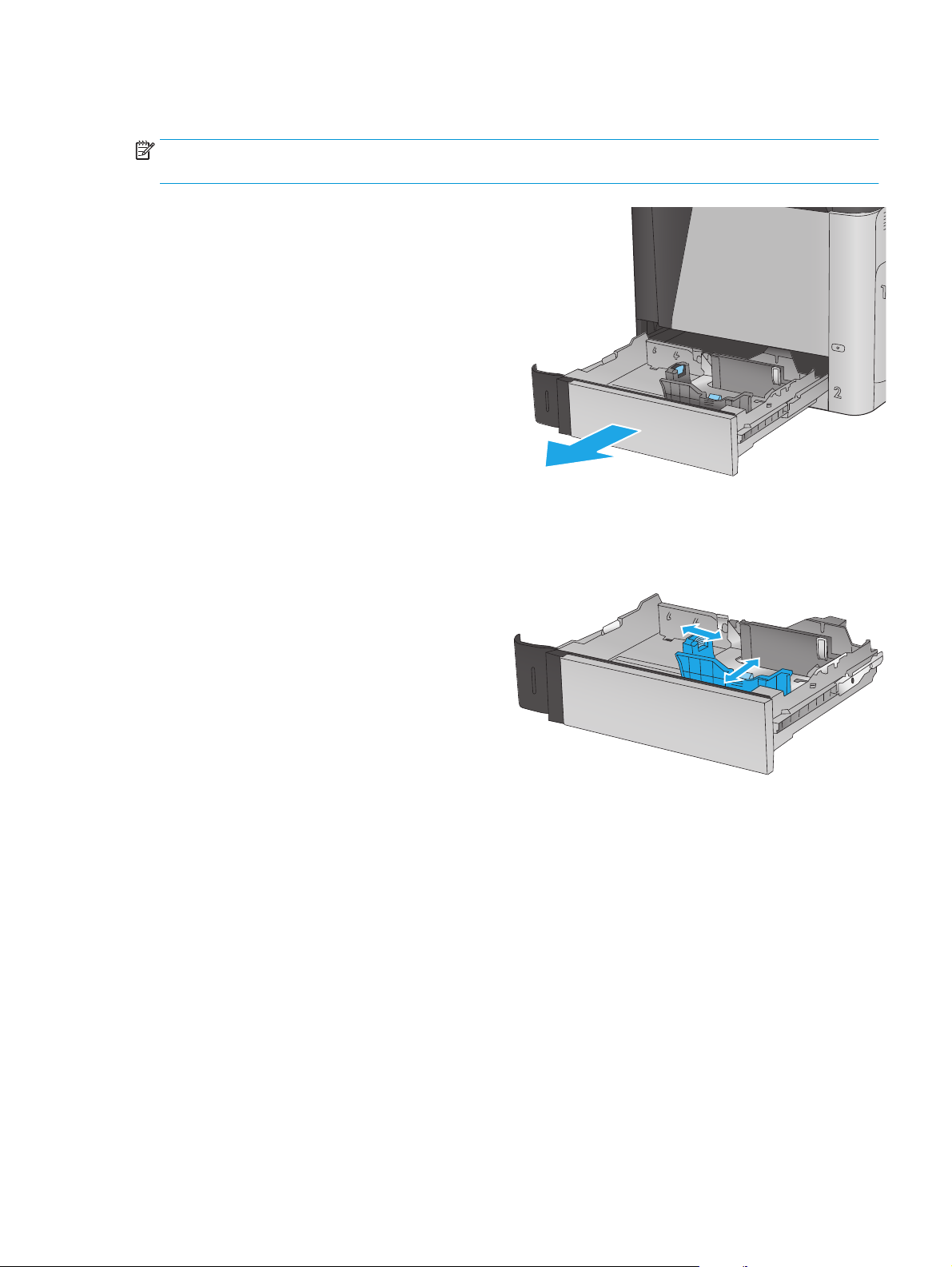
Ładowanie podajnika 2 i podajników na 500 arkuszy
UWAGA: Procedura wkładania papieru do podajnika na 500 arkuszy jest taka sama jak w przypadku
podajnika 2. Ilustracja przedstawia tylko podajnik 2.
1. Otwórz podajnik.
UWAGA: Nie otwieraj podajnika, gdy jest on
używany.
2. Dopasuj prowadnice długości i szerokości papieru
przez ściśnięcie ich zatrzasków regulacyjnych i
przesunięcie prowadnic do krawędzi używanego
papieru.
PLWW Ładowanie podajnika 2 i podajników na 500 arkuszy 17
Page 26
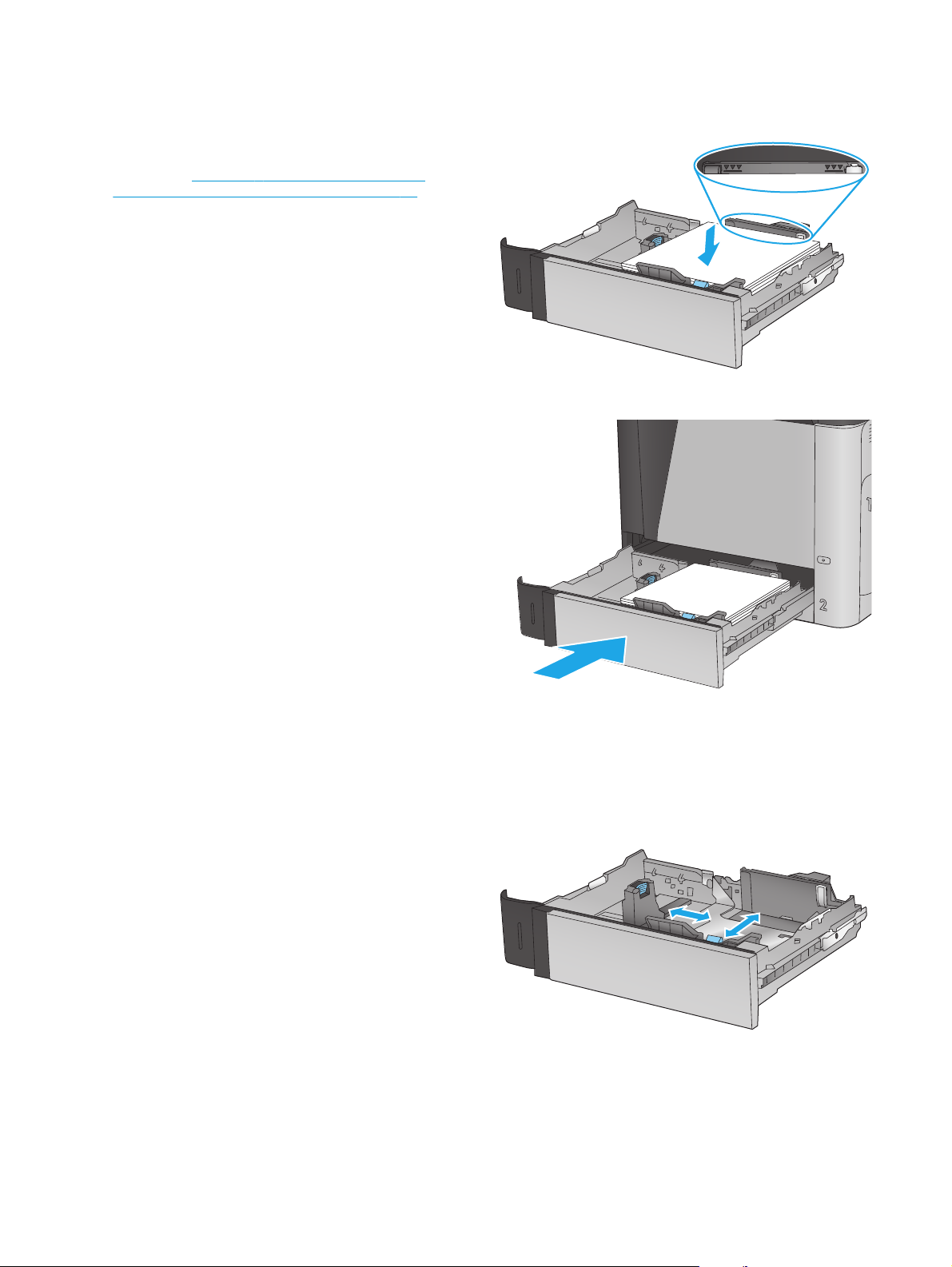
3. Włóż papier na tacę. Sprawdź papier, aby
Y
X
upewnić się, że prowadnice lekko dotykają
krawędzi stosu, ale nie wyginają go. Informacje
na temat ustawiania orientacji papieru znajdują
się w części
500 arkuszy – orientacja papieru na stronie 19.
UWAGA: Aby uniknąć zacięć, nie należy
przepełniać podajnika. Upewnij się, że górna
krawędź stosu znajduje się poniżej wskaźnika
pełnego podajnika.
UWAGA: Jeśli podajnik nie jest prawidłowo
ustawiony, to podczas drukowania może pojawić
się komunikat o błędzie lub może dojść do
zacięcia papieru.
4. Zamknij podajnik.
Tabela 2-2 Podajnik 2 i podajniki na
5. Na panelu sterowania urządzenia wyświetlony
zostanie komunikat o konfiguracji podajnika
6. Dotknij przycisku OK, aby zaakceptować wykryty
format i rodzaj, lub dotknij przycisku Modyfikuj,
aby wybrać inny format lub rodzaj papieru.
W wypadku papieru o nietypowym rozmiarze
należy określić wymiary X i Y papieru, gdy pojawi
się monit na panelu sterowania urządzenia.
7. Wybierz prawidłowy format i rodzaj papieru, a
następnie dotknij przycisku OK.
18 Rozdział 2 Podajniki papieru PLWW
Page 27
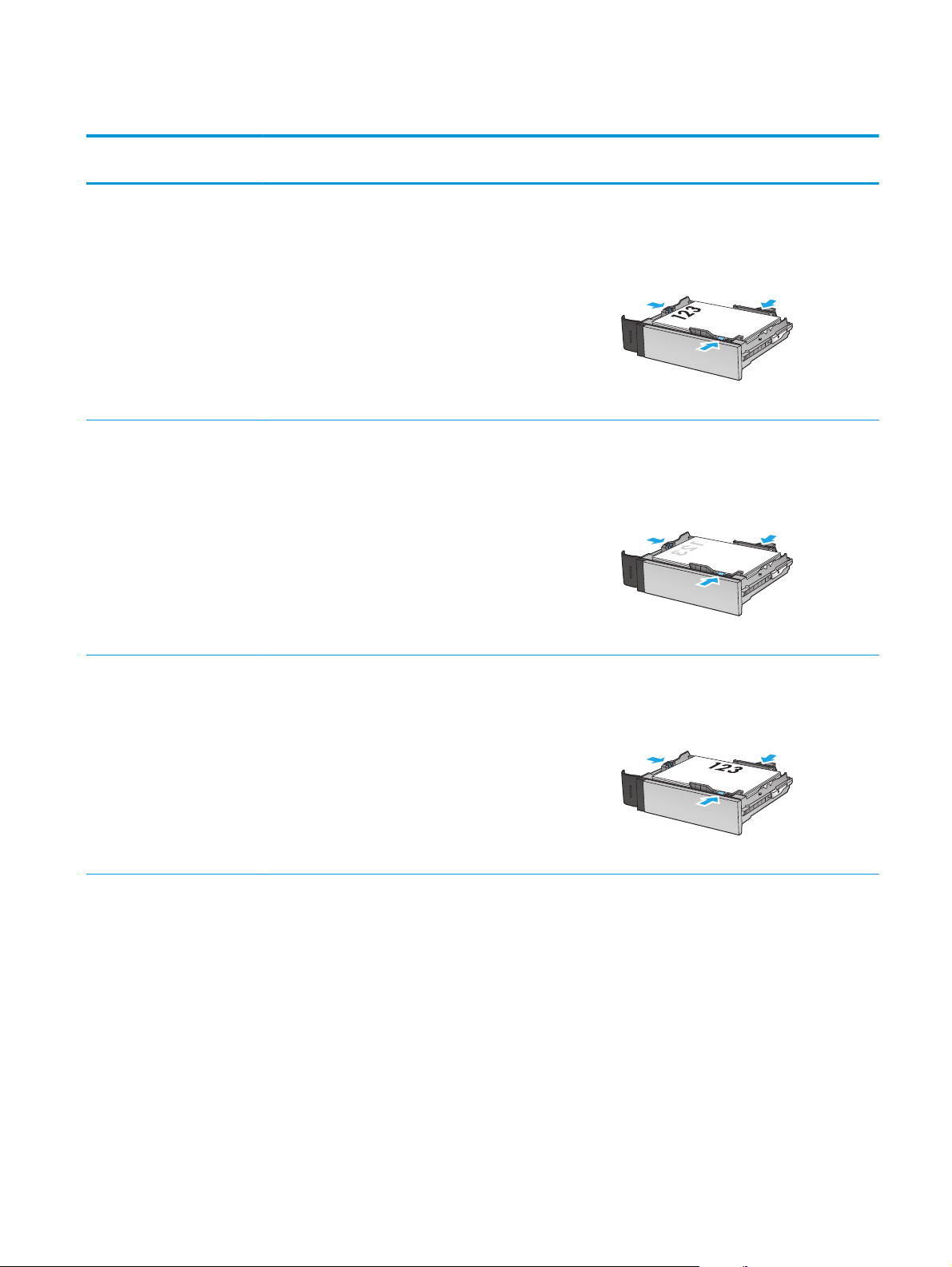
Tabela 2-2 Podajnik 2 i podajniki na 500 arkuszy – orientacja papieru
Typ papieru Orientacja obrazu Tryb drukowania
dwustronnego
Z nadrukiem lub firmowy Pionowa Drukowanie jednostronne Drukiem w górę
Automatyczne drukowanie
dwustronne
Ładowanie papieru
Górna krawędź skierowana ku lewej stronie
podajnika
Drukiem w dół
Górna krawędź skierowana ku lewej stronie
podajnika
Pozioma Drukowanie jednostronne Drukiem w górę
Górna krawędź skierowana ku tyłowi podajnika
PLWW Ładowanie podajnika 2 i podajników na 500 arkuszy 19
Page 28

Tabela 2-2 Podajnik 2 i podajniki na 500 arkuszy – orientacja papieru (ciąg dalszy)
Typ papieru Orientacja obrazu Tryb drukowania
dwustronnego
Automatyczne drukowanie
dwustronne
Dziurkowany Pionowa lub pozioma Druk jednostronny lub
dwustronny
Ładowanie papieru
Drukiem w dół
Górna krawędź skierowana ku tyłowi podajnika
Otworami w kierunku tylnej części podajnika
20 Rozdział 2 Podajniki papieru PLWW
Page 29

Ładowanie podajnika o dużej pojemności na 1 500 arkuszy
1. Otwórz podajnik.
UWAGA: Nie otwieraj podajnika, gdy jest on
używany.
2. Ustaw prowadnicę szerokości papieru we
właściwym położeniu dla używanego papieru.
LGL LTR
A4
3. Obróć dźwignię zatrzymania papieru do
właściwego położenia dla używanego papieru.
PLWW Ładowanie podajnika o dużej pojemności na 1 500 arkuszy 21
Page 30

4. Włóż papier na tacę. Sprawdź papier, aby
upewnić się, że prowadnice lekko dotykają
krawędzi stosu, ale nie wyginają go.
UWAGA: Aby uniknąć zacięć, nie należy
przepełniać podajnika. Upewnij się, że górna
krawędź stosu znajduje się poniżej wskaźnika
pełnego podajnika.
UWAGA: Jeśli podajnik nie jest prawidłowo
ustawiony, to podczas drukowania może pojawić
się komunikat o błędzie lub może dojść do
zacięcia papieru.
5. Zamknij podajnik.
6. Na panelu sterowania urządzenia wyświetlony
zostanie komunikat o konfiguracji podajnika
7. Dotknij przycisku OK, aby zaakceptować wykryty
format i rodzaj, lub dotknij przycisku Modyfikuj,
aby wybrać inny format lub rodzaj papieru.
8. Wybierz prawidłowy format i rodzaj papieru, a
następnie dotknij przycisku OK.
22 Rozdział 2 Podajniki papieru PLWW
Page 31

3Części, materiały eksploatacyjne
i akcesoria
●
Zamawianie części, akcesoriów i materiałów eksploatacyjnych
●
Wymiana kaset z tonerem
●
Wymień moduł zbiorczy toneru
Informacje dodatkowe:
Na obszarze Stanów Zjednoczonych: przejdź do strony
Jeżeli nie znajdujesz się poza terenem USA, skorzystaj z serwisu
Kliknij przycisk Rozwiązywanie problemów. Wpisz nazwę produktu i kliknij opcję Szukaj.
Pełne wsparcie HP dla urządzenia obejmuje następujące informacje:
●
Instalacja i konfiguracja
●
Nauka i użytkowanie
●
Rozwiązywanie problemów
●
Pobieranie aktualizacji oprogramowania
●
Dołączanie do forów pomocy technicznej
●
Znajdowanie informacji o gwarancji i przepisach
www.hp.com/support/colorljM651.
www.hp.com/support. Wybierz kraj/region.
PLWW 23
Page 32

Zamawianie części, akcesoriów i materiałów eksploatacyjnych
Zamawianie
Zamawianie materiałów eksploatacyjnych i papieru www.hp.com/go/suresupply
Zamawianie oryginalnych części i akcesoriów firmy HP
Zamawianie poprzez dostawców usług i wsparcia Skontaktuj się z przedstawicielem obsługi lub punktem
Zamawianie za pomocą wbudowanego serwera internetowego HP
(EWS)
www.hp.com/buy/parts
usługowym HP.
Aby uzyskać dostęp, w obsługiwanej przeglądarce internetowej
uruchomionej na swoim komputerze wpisz w pasku adresu nazwę
hosta lub adres IP urządzenia. Wbudowany serwer internetowy
HP zawiera łącze do strony internetowej HP SureSupply, na której
można zamówić oryginalne materiały eksploatacyjne HP.
Części i materiały eksploatacyjne
Dla tego produktu dostępne są następujące części
●
Części do samodzielnego montażu oznaczone słowem Obowiązkowo należy zainstalować
samodzielnie. Ewentualnie można skorzystać z płatnej usługi montażu przez serwisanta HP. W ramach
gwarancji na urządzenie firmy HP części takie nie są objęte pomocą techniczną u klienta ani nie można
ich zwrócić do magazynu.
●
Części do samodzielnego montażu oznaczone jako Opcjonalne mogą zostać bezpłatnie zainstalowane
przez serwisanta HP na żądanie użytkownika w okresie gwarancji na urządzenie.
Element Opis Do samodzielnego
montażu
Numer katalogowy
Konserwacja/zespół utrwalacza 110 V Zamienny utrwalacz 110 V Obowiązkowo CE246A
Konserwacja/zespół utrwalacza 220V Zamienny utrwalacz 220 V Obowiązkowo CE247A
Zespół transferu obrazu Zapasowy moduł taśmy przenoszącej i
Moduł zbiorczy tonera Zapasowy moduł zbiorczy tonera Obowiązkowo CE265A
Kaseta z czarnym tonerem HP 654X
LaserJet, duża wydajność 19 500
Kaseta z czarnym tonerem HP 652A
LaserJet, wydajność 11 000
Kaseta z błękitnym tonerem HP 654A
LaserJet, wydajność 15 000
Kaseta z żółtym tonerem HP 654A
LaserJet, wydajność 15 000
Kaseta z purpurowym tonerem HP 654A
LaserJet, wydajność 15 000
Wkład podajnika na nośnik HP LaserJet
Postcard
rolki
Zamienna kaseta z tonerem o dużej
pojemności
Wymienna kaseta z tonerem Obowiązkowo CF320A
Wymienna kaseta z tonerem Obowiązkowo CF331A
Wymienna kaseta z tonerem Obowiązkowo CF332A
Wymienna kaseta z tonerem Obowiązkowo CF333A
Zapasowy wkład podajnika w formacie
kartki pocztowej
Obowiązkowo CE249A
Obowiązkowo CF330X
Obowiązkowo CC497A
24 Rozdział 3 Części, materiały eksploatacyjne i akcesoria PLWW
Page 33

Akcesoria
Pozycja Opis Numer katalogowy
Podajnik papieru na 500 arkuszy Wkład podajnika CZ261
Podajnik papieru na 500 arkuszy i szafka Moduł podajnika z szafką CZ262
2 x 500 arkuszy, podajnik papieru na 1 500 arkuszy ze
stojakiem
Wkład podajnika na nośnik HP LaserJet Postcard Wkład podajnika do druku na papierze małego formatu CC497A
Moduł bezpośredniego drukowania bezprzewodowego i
HP Jetdirect 2800w NFC
Moduł podajnika na 2 500 arkuszy CZ263
Moduł bezpośredniego drukowania bezprzewodowego do
drukowania „dotykowego” z urządzeń przenośnych
J8029A
PLWW Zamawianie części, akcesoriów i materiałów eksploatacyjnych 25
Page 34

Wymiana kaset z tonerem
W produkcie używane są cztery kolory i każdy z nich znajduje się w oddzielnej kasecie z tonerem: żółtym (Y),
purpurowym (M), błękitnym (C) i czarnym (K). Wkłady z tonerem znajdują się za przednimi drzwiczkami.
Urządzenie wyświetli odpowiedni komunikat, gdy poziom toneru w kasecie będzie niski. Rzeczywisty
pozostały czas pracy kasety z tonerem może być różny. Nie trzeba jeszcze wymieniać kasety z tonerem w
tym momencie. Warto dysponować nową kasetą, którą można od razu zainstalować, gdy jakość druku
przestaje być na akceptowalnym poziomie.
Poniższa ilustracja przedstawia elementy kasety z tonerem.
1
3
2
1 Plastikowa osłona
2Bęben obrazowy
3Układ pamięci
OSTROŻNIE: Jeśli toner dostanie się na ubranie, należy usunąć go za pomocą suchej szmatki, a ubranie
wyprać w zimnej wodzie. Gorąca woda powoduje utrwalanie toneru.
UWAGA: Informacje na temat recyklingu zużytych kaset z tonerem znajdują się na ich opakowaniach.
26 Rozdział 3 Części, materiały eksploatacyjne i akcesoria PLWW
Page 35

1. Otwórz przednie drzwiczki.
Y
M
Y
C
M
K
C
K
2. Złap za uchwyt zużytej kasety z tonerem i
pociągnij, aby ją wyjąć.
3. Wyjmij nową kasetę z tonerem z opakowania
ochronnego.
Y
M
Y
C
M
K
C
K
K
K
PLWW Wymiana kaset z tonerem 27
Page 36

4. Złap kasetę z tonerem z obu stron i potrząśnij nią
5-6 razy.
5. Zdejmij osłony z kasety z tonerem.
K
K
28 Rozdział 3 Części, materiały eksploatacyjne i akcesoria PLWW
Page 37

6. Wyrównaj kasetę z tonerem w gnieździe i wsuń ją
do urządzenia.
7. Zamknij przednie drzwiczki.
Y
M
Y
C
M
K
C
K
Y
M
Y
M
K
C
K
C
K
PLWW Wymiana kaset z tonerem 29
Page 38

Wymień moduł zbiorczy toneru
Wymień moduł zbiorczy toneru, kiedy na panelu sterowania zostanie monit informujący o takiej
konieczności.
UWAGA: Moduł zbiorczy tonera przeznaczony jest do jednorazowego użytku. Nie należy podejmować prób
opróżnienia modułu i ponownej instalacji. Może to doprowadzić do rozsypania toneru wewnątrz urządzenia i
spowodować pogorszenie jakości wydruków. Po wykorzystaniu moduł zbiorczy toneru należy zwrócić do
utylizacji w ramach programu HP Planet Partners.
OSTROŻNIE: Jeśli toner dostanie się na ubranie, należy usunąć go za pomocą suchej szmatki, a ubranie
wyprać w zimnej wodzie. Gorąca woda powoduje utrwalanie toneru.
1. Otwórz przednie drzwiczki.
Y
M
Y
C
M
K
C
K
2. Chwyć górną część modułu zbiorczego toneru, a
następnie wyjmij go z urządzenia.
Y
M
Y
C
M
K
C
K
30 Rozdział 3 Części, materiały eksploatacyjne i akcesoria PLWW
Page 39

3. Umieść dołączoną nakładkę na otworze w górnej
części modułu.
4. Wyjmij nowy moduł zbiorczy toneru z
opakowania.
PLWW Wymień moduł zbiorczy toneru 31
Page 40

5. Włóż nowy moduł dolną stroną do urządzenia i
popchnij górną część, aby moduł zatrzasnął się
na swoim miejscu.
Y
M
Y
C
M
K
C
K
6. Zamknij przednie drzwiczki.
UWAGA: Jeśli moduł zbiorczy toneru nie
zostanie prawidłowo zainstalowany, przednia
osłona nie zamknie się do końca.
Aby przekazać zużyty moduł zbiorczy toneru do
utylizacji, należy zapoznać się z instrukcjami
dołączonymi do nowego modułu.
Y
M
Y
C
M
K
C
K
32 Rozdział 3 Części, materiały eksploatacyjne i akcesoria PLWW
Page 41

4Drukowanie
●
Zadania drukowania w systemie Windows
●
Zadania drukowania w systemie Mac OS X
●
Przechowywanie zadań drukowania w pamięci urządzenia w celu późniejszego wydrukowania
●
Drukowanie dla urządzeń przenośnych
●
Drukowanie z portu USB
Informacje dodatkowe:
Na obszarze Stanów Zjednoczonych: przejdź do strony
Jeżeli nie znajdujesz się poza terenem USA, skorzystaj z serwisu
Kliknij przycisk Rozwiązywanie problemów. Wpisz nazwę produktu i kliknij opcję Szukaj.
Pełne wsparcie HP dla urządzenia obejmuje następujące informacje:
●
Instalacja i konfiguracja
●
Nauka i użytkowanie
●
Rozwiązywanie problemów
●
Pobieranie aktualizacji oprogramowania
●
Dołączanie do forów pomocy technicznej
●
Znajdowanie informacji o gwarancji i przepisach
www.hp.com/support/colorljM651.
www.hp.com/support. Wybierz kraj/region.
PLWW 33
Page 42

Zadania drukowania w systemie Windows
Sposób skanowania (Windows)
Poniższa procedura opisuje podstawowy proces drukowania dla systemu Windows.
1. W programie wybierz opcję Drukuj.
2. Wybierz urządzenie z listy drukarek. Aby zmienić ustawienia, kliknij lub dotknij przycisku Właściwości
lub Preferencje w celu otwarcia sterownika drukarki.
UWAGA: Nazwa przycisku różni się w zależności od różnych programów.
3. Kliknij lub dotknij kart w sterowniku druku w celu skonfigurowania dostępnych opcji. Orientację papieru
można ustawić na karcie Wykańczanie, natomiast źródło, rodzaj i format papieru oraz ustawienia
jakości można ustawić na karcie Papier/Jakość.
4. Kliknij lub dotknij przycisku OK, aby powrócić do okna dialogowego Drukuj. Wybierz liczbę drukowanych
kopii na tym ekranie.
5. Kliknij lub dotknij przycisku OK, aby rozpocząć drukowanie.
34 Rozdział 4 Drukowanie PLWW
Page 43

Automatyczne drukowanie po obu stronach (Windows)
Użyj tej procedury w przypadku produktów, dla których są wyposażone w automatyczny duplekser. Jeśli
urządzenie nie jest wyposażone w automatyczny duplekser lub aby drukować na rodzajach papieru, których
duplekser nie obsługuje, można ręczne drukować po obu stronach.
1. W programie wybierz opcję Drukuj.
2. Wybierz urządzenie z listy drukarek, a następnie kliknij lub dotknij Właściwości lub Preferencje, aby
otworzyć sterownik druku.
UWAGA: Nazwa przycisku różni się w zależności od różnych programów.
3. Kliknij lub dotknij karty Wykończenie.
4. Zaznacz pole wyboru Drukuj na obu stronach. Kliknij przycisk OK, aby zamknąć okno dialogowe
Właściwości dokumentu.
5. W oknie dialogowym Drukuj kliknij przycisk OK, aby wydrukować zadanie.
Ręczne drukowanie po obu stronach (Windows)
Użyj tej procedury w przypadku produktów, które nie są wyposażone w automatyczny duplekser lub do
drukowania na papierze nieobsługiwanym przez duplekser.
1. W programie wybierz opcję Drukuj.
2. Wybierz urządzenie z listy drukarek, a następnie kliknij lub dotknij Właściwości lub Preferencje, aby
otworzyć sterownik druku.
UWAGA: Nazwa przycisku różni się w zależności od różnych programów.
3. Kliknij lub dotknij karty Wykończenie.
4. Zaznacz pole wyboru Drukuj na obu stronach (ręcznie). Kliknij przycisk OK, aby wydrukować pierwszą
stronę zadania.
5. Odbierz stos wydrukowanych arkuszy z pojemnika wyjściowego, a następnie umieść je w podajniku 1.
6. Jeśli pojawi się monit, dotknij odpowiedniego przycisku na panelu sterowania, aby kontynuować.
PLWW Zadania drukowania w systemie Windows 35
Page 44

Drukowanie wielu stron na jednym arkuszu (Windows)
1. W programie wybierz opcję Drukuj.
2. Wybierz urządzenie z listy drukarek, a następnie kliknij lub dotknij Właściwości lub Preferencje, aby
otworzyć sterownik druku.
UWAGA: Nazwa przycisku różni się w zależności od różnych programów.
3. Kliknij lub dotknij karty Wykończenie.
4. Wybierz liczbę stron na arkusz z listy rozwijanej Stron na arkusz.
5. Wybierz właściwe wartości dla opcji Drukuj ramki stron, Kolejność stron i Orientacja. Kliknij przycisk
OK, aby zamknąć okno dialogowe Właściwości dokumentu.
6. W oknie dialogowym Drukuj kliknij przycisk OK, aby wydrukować zadanie.
Wybór rodzaj papieru (Windows)
1. W programie wybierz opcję Drukuj.
2. Wybierz urządzenie z listy drukarek, a następnie kliknij lub dotknij Właściwości lub Preferencje, aby
otworzyć sterownik druku.
UWAGA: Nazwa przycisku różni się w zależności od różnych programów.
3. Kliknij lub dotknij przycisku Paper/jakość.
4. Z listy rozwijanej Rodzaj papieru wybierz opcję Więcej....
5. Rozwiń listę Rodzaj:. opcje.
6. Rozwiń kategorię rodzajów papieru, która najlepiej opisuje wykorzystywany papier.
7. Wybierz opcję dla używanego typu papieru, a następnie kliknij przycisk OK.
8. Kliknij przycisk OK, aby zamknąć okno dialogowe Właściwości dokumentu. W oknie dialogowym Drukuj
kliknij przycisk OK, aby wydrukować zadanie.
Jeśli należy skonfigurować podajnik, na panelu sterowania pojawi się odpowiedni komunikat.
9. Załaduj do podajnika papier odpowiedniego rodzaju i formatu, a następnie zamknij podajnik.
10. Dotknij przycisku OK, aby zaakceptować wykryty format i rodzaj, lub dotknij przycisku Modyfikuj, aby
wybrać inny format lub rodzaj papieru.
11. Wybierz prawidłowy format i rodzaj papieru, a następnie dotknij przycisku OK.
Dodatkowe zadania drukowania
Na obszarze Stanów Zjednoczonych: przejdź do strony www.hp.com/support/colorljM651.
Jeżeli nie znajdujesz się poza terenem USA, skorzystaj z serwisu
Kliknij przycisk Rozwiązywanie problemów. Wpisz nazwę produktu i kliknij opcję Szukaj.
www.hp.com/support. Wybierz kraj/region.
Dostępne są instrukcje wykonywania określonych zadań drukowania, takich jak:
36 Rozdział 4 Drukowanie PLWW
Page 45

●
Tworzenie i używanie skrótów drukowania
●
Wybieranie formatu papieru lub używanie papieru o formacie niestandardowym
●
Wybieranie orientacji strony
●
Tworzenie broszur
●
Skalowanie strony do wybranego rozmiaru papieru
●
Drukowanie pierwszej lub ostatniej strony na innym papierze
●
Drukowanie znaków wodnych na dokumencie
PLWW Zadania drukowania w systemie Windows 37
Page 46

Zadania drukowania w systemie Mac OS X
Sposób drukowania drukowania (Mac OS X)
Poniższa procedura opisuje podstawowy proces drukowania dla systemu Mac OS X.
1. Kliknij menu Plik, a następnie kliknij polecenie Drukuj.
2. W menu Drukarka wybierz urządzenie.
3. Otwórz menu listy rozwijanej lub kliknij Pokaż szczegóły, a następnie wybierz inne menu, aby określić
ustawienia drukowania.
4. Kliknij przycisk Drukuj.
Automatyczne drukowanie na obu stronach (Max OS X)
UWAGA: Funkcja ta jest dostępna w przypadku zainstalowania sterownika druku HP. Może ona nie być
dostępna w przypadku korzystania z usługi AirPrint.
1. Kliknij menu Plik, a następnie kliknij polecenie Drukuj.
2. W menu Drukarka wybierz urządzenie.
3. Otwórz menu listy rozwijanej lub kliknij Pokaż szczegóły, a następnie kliknij menu Układ.
4. Wybierz opcję bindowania z listy rozwijanej Dwustronne.
5. Kliknij przycisk Drukuj.
Ręczne drukowanie na obu stronach (Max OS X)
UWAGA: Funkcja ta jest dostępna w przypadku zainstalowania sterownika druku HP. Może ona nie być
dostępna w przypadku korzystania z usługi AirPrint.
1. Kliknij menu Plik, a następnie kliknij polecenie Drukuj.
2. W menu Drukarka wybierz to urządzenie.
3. Otwórz menu listy rozwijanej lub kliknij Pokaż szczegóły, a następnie kliknij menu Ręczny druk
dwustronny.
4. Zaznacz pole Ręczny druk dwustronny i wybierz opcję łączenia.
5. Kliknij przycisk Drukuj.
6. Podejdź do urządzenia i usuń pusty papier z podajnika 1.
7. Wyjmij zadrukowany stos z pojemnika wyjściowego i umieść go zadrukowaną stroną do dołu w
podajniku wejściowym.
8. Jeśli pojawi się monit, dotknij odpowiedniego przycisku na panelu sterowania, aby kontynuować.
Drukowanie wielu stron na jednym arkuszu (Mac OS X)
1. Kliknij menu Plik, a następnie kliknij polecenie Drukuj.
2. W menu Drukarka wybierz urządzenie.
38 Rozdział 4 Drukowanie PLWW
Page 47

3. Otwórz menu listy rozwijanej lub kliknij Pokaż szczegóły, a następnie kliknij menu Układ.
4. Z listy rozwijanej Strony na arkusz wybierz liczbę stron, które chcesz drukować na jednym arkuszu.
5. W obszarze Kierunek układu wybierz kolejność i rozmieszczenie stron na arkuszu.
6. W menu Obramowanie wybierz typ obramowania, jaki ma być drukowany wokół każdej strony na
arkuszu.
7. Kliknij przycisk Drukuj.
Wybór rodzaju papieru (Mac OS X).
1. Kliknij menu Plik, a następnie kliknij polecenie Drukuj.
2. W menu Drukarka wybierz urządzenie.
3. Otwórz menu listy rozwijanej lub kliknij Pokaż szczegóły, a następnie kliknij menu Wykończenie.
4. Wybierz rodzaj z listy rozwijanej Rodzaj nośnika.
5. Kliknij przycisk Drukuj.
Dodatkowe zadania drukowania
Na obszarze Stanów Zjednoczonych: przejdź do strony www.hp.com/support/colorljM651.
Jeżeli nie znajdujesz się poza terenem USA, skorzystaj z serwisu
Kliknij przycisk Rozwiązywanie problemów. Wpisz nazwę produktu i kliknij opcję Szukaj.
Dostępne są instrukcje wykonywania określonych zadań drukowania, takich jak:
●
Tworzenie i używanie skrótów drukowania
●
Wybieranie formatu papieru lub używanie papieru o formacie niestandardowym
●
Wybieranie orientacji strony
●
Tworzenie broszur
●
Skalowanie strony do wybranego rozmiaru papieru
●
Drukowanie pierwszej lub ostatniej strony na innym papierze
●
Drukowanie znaków wodnych na dokumencie
www.hp.com/support. Wybierz kraj/region.
PLWW Zadania drukowania w systemie Mac OS X 39
Page 48

Przechowywanie zadań drukowania w pamięci urządzenia w celu późniejszego wydrukowania
●
Tworzenie przechowywanego zadania (Windows)
●
Tworzenie przechowywanego zlecenia (Mac OS X)
●
Drukowanie zapisanego zadania
●
Usuwanie zapisanego zadania
Tworzenie przechowywanego zadania (Windows)
Istnieje możliwość przechowywania zleceń w urządzeniu, co umożliwia ich drukowanie w dowolnym
momencie.
UWAGA: Posiadany sterownik może wyglądać inaczej niż przedstawiony tutaj, ale czynności pozostają te
same.
1. W programie wybierz opcję Drukuj.
2. Wybierz urządzenie z listy drukarek. Wybierz
opcję Właściwości lub Preferencje (nazwa różni
się w zależności od programu).
3. Kliknij kartę Przechowywanie zleceń.
40 Rozdział 4 Drukowanie PLWW
Page 49

4. Wybierz opcję Tryb przechowywania zleceń.
●
Popraw i zatrzymaj: Wydrukuj i sprawdź
jedną kopię zlecenia, a następnie wydrukuj
więcej kopii.
●
Zlecenie osobiste: Zlecenie nie jest
drukowane do momentu wprowadzenia w
panelu sterowania żądania jego
wydrukowania. W tym trybie
przechowywania zleceń możesz wybrać
jedną z opcji Ustaw zlecenie prywatne/
zabezpieczone. Jeśli zleceniu przyznano kod
PIN, należy go wprowadzić na panelu
sterowania. Jeśli szyfrujesz zlecenie, musisz
podać hasło na panelu sterowania.
●
Szybka kopia: Urządzenie pozwala na
wydrukowanie żądanej liczby kopii zlecenia,
a następnie przechowanie go na dysku
twardym do późniejszego użycia.
●
Przechowywane zlecenie: Przechowuj
zlecenie w pamięci drukarki i umożliwiaj
innym użytkownikom wydrukowanie go w
dowolnym momencie. W tym trybie
przechowywania zleceń możesz wybrać
jedną z opcji Ustaw zlecenie prywatne/
zabezpieczone. Jeśli zleceniu przypisano kod
PIN, należy go wprowadzić na panelu
ste
r
owania. Jeśli szyfrujesz zlecenie, osoba,
która chce je wydrukować musi wprowadzić
hasło na panelu sterowania.
5. Aby wprowadzić własną nazwę użytkownika lub
zlecenia, kliknij przycisk Niestandardowa i
wprowadź nazwę użytkownika lub zlecenia.
Wybierz opcję postępowania w przypadku gdy
inne zlecenie o podanej nazwie jest już
przechowywane:
●
Użyj nazwy zlecenia + (1-99): Na końcu
nazwy zlecenia dopisz niepowtarzającą się
liczbę.
●
Zastąp istniejący plik: Zastąp istniejące
zlecenie, nadpisując je nowym.
6. Kliknij przycisk OK, aby zamknąć okno dialogowe
Właściwości dokumentu. W oknie dialogowym
Drukuj kliknij przycisk OK, aby wydrukować
zadanie.
Tworzenie przechowywanego zlecenia (Mac OS X)
Istnieje możliwość przechowywania zleceń w urządzeniu, co umożliwia ich drukowanie w dowolnym czasie.
1. Kliknij menu Plik, a następnie kliknij opcję Drukuj.
2. W menu Drukarka wybierz urządzenie.
PLWW Przechowywanie zadań drukowania w pamięci urządzenia w celu późniejszego wydrukowania 41
Page 50

3. Domyślnie sterownik druku wyświetla menu Kopie i strony. Otwórz listę rozwijaną menu i kliknij menu
Przechowywanie zleceń.
4. Z listy rozwijanej Tryb wybierz typ zlecenia, które ma być przechowywane.
●
Popraw i zatrzymaj: Wydrukuj i sprawdź jedną kopię zlecenia, a następnie wydrukuj więcej kopii.
●
Zlecenie osobiste: Zlecenie nie jest drukowane do momentu wprowadzenia w panelu sterowania
żądania jego wydrukowania. Jeśli zleceniu przyznano kod PIN, należy go wprowadzić na panelu
sterowania.
●
Szybka kopia: Urządzenie pozwala na wydrukowanie żądanej liczby kopii zadania, a następnie
przechowanie go na dysku twardym do późniejszego użycia.
●
Przechowywane zlecenie: Przechowuj zlecenie w pamięci drukarki i umożliwiaj innym
użytkownikom wydrukowanie go w dowolnym momencie. Jeśli zleceniu przypisano kod PIN,
należy go wprowadzić na panelu sterowania.
5. Aby wprowadzić własną nazwę użytkownika lub zlecenia, kliknij przycisk Niestandardowa i wprowadź
nazwę użytkownika lub zlecenia.
Wybierz opcję postępowania w przypadku gdy inne zlecenie o podanej nazwie jest już prz
●
Użyj nazwy zlecenia + (1-99): Na końcu nazwy zlecenia dopisz niepowtarzającą się liczbę.
●
Zastąp istniejący plik: Zastąp istniejące zlecenie nadpisując je nowym.
6. Wybór opcji Przechowywane zlecenie lub Zlecenie osobiste w kroku 3 pozwala na ochronę zlecenia
kodem PIN. Wpisz 4-cyfrową liczbę w polu Użyj kodu PIN, aby drukować. Przy próbie wydruku danego
zlecenia przez inną osobę urządzenie wyświetli monit o wprowadzenie numeru PIN.
7. Kliknij przycisk Drukuj, aby rozpocząć drukowanie.
Drukowanie zapisanego zadania
Aby wydrukować zadanie zapisane w pamięci urządzenia, wykonaj następującą procedurę.
1. Na ekranie głównym panelu sterowania urządzenia przewiń i dotknij przycisku Pobierz z pamięci
urządzenia.
2. Wybierz nazwę folderu, w którym znajduje się zlecenie.
3. Wpisz nazwę zadania. Jeśli zadanie jest prywatne lub zaszyfrowane, wpisz kod PIN lub hasło.
4. Wprowadź liczbę kopii, a następnie dotknij przycisku Start
Usuwanie zapisanego zadania
echowywane.
, aby rozpocząć drukowanie.
Podczas wysyłania zapisanego zadania do pamięci urządzenia zastępowane są wszystkie dotychczasowe
zadania o tej samej nazwie należące do tego samego użytkownika. Jeśli nie ma innego zlecenia o tej samej
nazwie użytkownika i nazwie zlecenia, a urządzenie potrzebuje wolnego miejsca, to może się zdarzyć, że
zostaną usunięte przechowywane zlecenia, poczynając od najstarszego. Liczbę zadań, które mogą być
przechowywane, można zmienić za pomocą menu Ustawienia ogólne na panelu sterowania urządzenia.
Aby usunąć zadanie zapisane w pamięci urządzenia, wykonaj następującą procedurę.
42 Rozdział 4 Drukowanie PLWW
Page 51

1. Na ekranie głównym panelu sterowania urządzenia przewiń i dotknij przycisku Pobierz z pamięci
urządzenia.
2. Wybierz nazwę folderu, w którym zadanie jest przechowywane.
3. Wybierz nazwę zadania, a następnie dotknij przycisku Usuń.
4. Jeśli zadanie jest prywatne lub zaszyfrowane, wpisz kod PIN lub hasło, a następnie dotknij przycisku
Usuń.
PLWW Przechowywanie zadań drukowania w pamięci urządzenia w celu późniejszego wydrukowania 43
Page 52

Drukowanie dla urządzeń przenośnych
Firma HP oferuje szereg rozwiązań mobilnych oraz w ramach usługi ePrint, umożliwiając drukowanie
bezprzewodowe na drukarce HP z komputera przenośnego, tabletu, smartfonu lub innego urządzenia
przenośnego. Aby wybrać optymalną opcję, przejdź do strony internetowej
LaserJetMobilePrinting (tylko w jęz. angielskim).
●
Bezpośrednie drukowanie bezprzewodowe HP i drukowanie NFC
●
HP ePrint drogą e-mailową
●
oprogramowanie HP ePrint
●
AirPrint
Bezpośrednie drukowanie bezprzewodowe HP i drukowanie NFC
HP oferuje bezpośrednie drukowanie bezprzewodowe i komunikację NFC w przypadku drukarek HP Jetdirect
2800w z modułem komunikacji NFC i bezpośredniego drukowania bezprzewodowego (numer katalogowy:
J8029A) oraz innych drukarek HP LaserJet (sprawdź dokumentację drukarki). Dodatkowe informacje na
temat modułu komunikacji NFC i bezpośredniego drukowania bezprzewodowego w urządzeniu HP Jetdirect
2800w znajdują się na stronie
Z funkcji bezpośredniego drukowania bezprzewodowego można korzystać, używając urządzeń, takich jak:
●
iPhone, iPad lub iPod touch korzystające z usługi Apple AirPrint lub aplikacji HP ePrint;
www.hp.com/go/jd2800wSupport.
www.hp.com/go/
●
urządzenia mobilne z systemem Android, korzystające z aplikacji HP ePrint lub wbudowane rozwiązania
do drukowania w systemie Android;
●
urządzenia mobilne z systemem Symbian, korzystające z usługi HP ePrint Home & Biz;
●
komputery PC i Mac korzystające z oprogramowania HP ePrint
Aby uzyskać dodatkowe informacje na temat bezpośredniego drukowania bezprzewodowego HP, przejdź do
www.hp.com/go/wirelessprinting i kliknij opcję Bezpośrednie drukowanie bezprzewodowe HP na
strony
pasku nawigacji po lewej stronie.
Funkcje drukowania NFC i bezpośredniego drukowania bezprzewodowego HP można włączać i wyłączać z
poziomu panelu sterowania drukarki.
1. Na ekranie głównym panelu sterowania urządzenia przewiń i dotknij menu Administration
(Administracja).
2. Otwórz kolejno następujące menu:
●
Ustawienia sieciowe
●
Menu łączności bezprzewodowej
●
Wireless Direct
3. Dotknij opcji menu Wł..
44 Rozdział 4 Drukowanie PLWW
Page 53

UWAGA: W środowiskach, w których zainstalowano więcej niż jeden model tego samego produktu nadanie
każdemu urządzeniu bardziej rozpoznawalnej nazwy SSID ułatwi identyfikację urządzeń podczas korzystania
z funkcji bezpośredniego drukowania bezprzewodowego HP. Nazwa SSID (Service Set Identifier) jest
dostępna także na stronie Podłączanie. Należy nacisnąć przycisk Sieć
sterowania urządzenia.
Wykonaj następującą procedurę, aby zmienić nazwę SSID urządzenia:
1. Na ekranie głównym panelu sterowania urządzenia przewiń i dotknij menu Administration
(Administracja).
2. Otwórz kolejno następujące menu:
●
Ustawienia sieciowe
●
Menu łączności bezprzewodowej
●
Wireless Direct
●
SSID
3. Dotknij pola SSID name (Nazwa SSID).
4. Zmień nazwę za pomocą klawiatury.
5. Dotknij przycisku OK.
na ekranie głównym panelu
HP ePrint drogą e-mailową
Usługa HP ePrint umożliwia drukowanie dokumentów wysłanych jako załączniki do wiadomości poczty
elektronicznej na adres e-mail urządzenia drukującego z dowolnego urządzenia obsługującego pocztę
elektroniczną.
UWAGA: Urządzenie może wymagać aktualizacji oprogramowania sprzętowego, aby używanie tej funkcji
było możliwe.
Aby można było korzystać z funkcji HP ePrint, urządzenie musi spełniać następujące wymagania:
●
Konieczne jest podłączenie do sieci przewodowej lub bezprzewodowej oraz dostęp do Internetu.
●
Funkcja Usługi sieciowe HP musi być w urządzeniu włączona, a samo urządzenie musi być
zarejestrowane w witrynie HP Connected.
Postępuj według tej procedury, aby włączyć Usługi sieciowe HP i zarejestrować się w HP Connected:
1. Otwórz kartę wbudowanego serwera internetowego HP (EWS):
a. Na ekranie głównym panelu sterowania urządzenia dotknij przycisku Sieć
IP lub nazwę hosta urządzenia.
b. Otwórz przeglądarkę internetową i wpisz w wierszu adresu adres IP lub nazwę hosta urządzenia,
identyczne z danymi wyświetlanymi na panelu sterowania produktu. Naciśnij klawisz Enter na
klawiaturze komputera. Otworzy się EWS.
, aby wyświetlić adres
2. Kliknij kartę Usługi sieciowe HP.
PLWW Drukowanie dla urządzeń przenośnych 45
Page 54

3. Wybierz opcję włączenia usług sieci Web.
UWAGA: Włączanie usług sieciowych może potrwać dłuższą chwilę.
4. Przejdź do witryny www.hpconnected.com w celu utworzenia konta HP ePrint i zakończenia procesu
konfiguracji.
oprogramowanie HP ePrint
Oprogramowanie HP ePrint ułatwia drukowanie z komputera stacjonarnego lub przenośnego z systemem
Windows lub Mac na każdym urządzeniu zgodnym z funkcją HP ePrint. To oprogramowanie ułatwia
znalezienie urządzeń zgodnych z HP ePrint, które są zarejestrowane na Twoim koncie HP Connected.
Docelowa drukarka HP może znajdować się w biurze lub w dowolnym miejscu na świecie.
●
System Windows: Po zainstalowaniu oprogramowania otwórz opcję Drukuj w aplikacji i z listy
zainstalowanych drukarek wybierz HP ePrint. Kliknij przycisk Właściwości, aby skonfigurować opcje
drukowania.
●
Komputer Mac: Po zainstalowaniu oprogramowania wybierz Plik, Drukuj, a następnie wybierz strzałkę
obok pozycji PDF (w lewym dolnym rogu ekranu sterownika). Wybierz opcję HP ePrint.
W systemie Windows oprogramowanie HP ePrint obsługuje drukowanie TCP/IP za pomocą drukarek w sieci
lokalnej (LAN lub WAN) zgodnych ze standardem UPD PostScript®.
Systemy Windows i Mac obsługują drukowanie IPP za pomocą urządzeń podłączonych do sieci LAN lub WAN
zgodnych ze standardem ePCL.
AirPrint
Systemy Windows i Mac obsługują także drukowanie dokumentów PDF w publicznych lokalizacjach druku
oraz drukowanie przy użyciu usługi HP ePrint z wykorzystaniem wiadomośc
chmurze”.
Sterowniki i informacje są dostępne pod adresem
UWAGA: Oprogramowanie HP ePrint to narzędzie do obsługi przepływu plików PDF do systemu Mac i nie
jest technicznie sterownikiem druku.
UWAGA: Oprogramowanie HP ePrint nie obsługuje drukowania USB.
Bezpośrednie drukowanie z wykorzystaniem usługi AirPrint firmy Apple jest obsługiwane w systemie iOS 4.2
lub nowszym. Usługa AirPrint umożliwia bezpośrednie drukowanie na tym urządzeniu z urządzeń iPad,
iPhone (3GS lub nowszego) lub iPod touch (trzeciej generacji lub nowszego) w następujących aplikacjach:
●
Poczta
●
Fotografie
●
Safari
●
iBooks
●
Wybrane aplikacje innych firm
www.hp.com/go/eprintsoftware.
i e
-mail i technologii pracy „w
Aby można było korzystać z usługi AirPrint, urządzenie musi być podłączone do tej samej sieci
bezprzewodowej co urządzenie Apple. Dodatkowe informacje dotyczące korzystania z usługi AirPrint oraz
urządzeń firmy HP zgodnych z tą usługą można znaleźć na stronie internetowej pomocy technicznej dla tego
urządzenia:
46 Rozdział 4 Drukowanie PLWW
Page 55

●
Na obszarze Stanów Zjednoczonych: przejdź do strony
www.hp.com/support/colorljM651.
●
Jeżeli nie znajdujesz się poza terenem USA, skorzystaj z serwisu
www.hp.com/support. Wybierz kraj/
region. Kliknij przycisk Rozwiązywanie problemów. Wpisz nazwę produktu i kliknij opcję Szukaj.
UWAGA: Usługa AirPrint nie obsługuje połączeń USB.
PLWW Drukowanie dla urządzeń przenośnych 47
Page 56

Drukowanie z portu USB
Urządzenie ma funkcję drukowania z urządzenia USB easy-access. Pozwala to na szybkie wydrukowanie
plików bez konieczności wcześniejszego przesyłania ich do komputera. Urządzenie obsługuje wszystkie
standardowe dyski flash USB za pośrednictwem portu USB na przodzie. Wydrukować można następujące
rodzaje plików:
●
.pdf
●
.prn
●
.pcl
●
.ps
●
.cht
Włączanie portu USB w celu drukowania
Zanim będzie można użyć tej funkcji, trzeba włączyć port USB. Aby włączyć port z menu panelu sterowania
urządzenia, wykonaj następujące czynności:
1. Na ekranie głównym panelu sterowania urządzenia przewiń i dotknij przycisku Administracja.
2. Otwórz kolejno następujące menu:
●
Ustawienia ogólne
●
Włączanie pobierania z USB
3. Wybierz opcję Włącz, a następnie dotknij przycisku Zapisz.
Drukowanie dokumentów z USB
1. Włóż napęd USB do łatwo dostępnego portu USB.
UWAGA: Może być konieczne zdjęcie pokrywy portu USB. Pociągnij prosto pokrywę, aby ją zdjąć.
2. Urządzenie wykrywa napęd flash USB. Dotknij przycisku OK, aby uzyskać dostęp do napędu, lub jeśli
zostanie wyświetlony odpowiedni monit, wybierz opcję Pobierz z USB z listy dostępnych aplikacji.
Zostanie wyświetlony ekran Pobierz z USB.
3. Wybierz nazwę dokumentu, który chcesz wydrukować.
UWAGA: Dokument może być w folderze. Otwórz foldery, jeśli to konieczne.
4. Aby dostosować liczbę kopii, dotknij pola Kopie, a następnie wybierz liczbę kopii za pomocą klawiatury.
5. Dotknij przycisku Start
, aby wydrukować dokument.
48 Rozdział 4 Drukowanie PLWW
Page 57

5Zarządzanie urządzeniem
●
Konfigurowanie ustawień sieci IP
●
HP Utility dla systemu Mac OS X
●
Wbudowany serwer internetowy HP
●
HP Web Jetadmin
●
Funkcje zabezpieczające urządzenia
●
Ustawienia ekonomiczne
●
Aktualizacje oprogramowania lub oprogramowania sprzętowego
Informacje dodatkowe:
Na obszarze Stanów Zjednoczonych: przejdź do strony
Jeżeli nie znajdujesz się poza terenem USA, skorzystaj z serwisu
Kliknij przycisk Rozwiązywanie problemów. Wpisz nazwę produktu i kliknij opcję Szukaj.
Pełne wsparcie HP dla urządzenia obejmuje następujące informacje:
●
Instalacja i konfiguracja
●
Nauka i użytkowanie
●
Rozwiązywanie problemów
●
Pobieranie aktualizacji oprogramowania
●
Dołączanie do forów pomocy technicznej
●
Znajdowanie informacji o gwarancji i przepisach
www.hp.com/support/colorljM651.
www.hp.com/support. Wybierz kraj/region.
PLWW 49
Page 58

Konfigurowanie ustawień sieci IP
●
Oświadczenie dotyczące udostępniania drukarki
●
Wyświetlanie lub zmiana ustawień sieciowych
●
Zmiana nazwy urządzenia w sieci
●
Ręczna konfiguracja parametrów TCP/IP IPv4 z panelu sterowania urządzenia
●
Ręczna konfiguracja parametrów TCP/IP IPv6 z panelu sterowania urządzenia
Oświadczenie dotyczące udostępniania drukarki
Firma HP nie obsługuje połączeń sieciowych typu „peer-to-peer”, ponieważ jest to funkcja systemów
operacyjnych firmy Microsoft, a nie sterowników drukarek HP. Przejdź do witryny firmy Microsoft pod
adresem
Wyświetlanie lub zmiana ustawień sieciowych
Do wyświetlenia lub zmiany ustawień konfiguracji adresu IP można użyć wbudowanego serwera
internetowego HP.
1. Otwórz wbudowany serwer internetowy HP:
www.microsoft.com.
a. Na ekranie głównym panelu sterowania urządzenia dotknij przycisku Network
wyświetlić IP lub nazwę hosta urządzenia.
b. Otwórz przeglądarkę i w wierszu adresu wpisz adres IP lub nazwę hosta dokładnie w takiej formie,
w jakiej jest ona wyświetlana na panelu sterowania. Naciśnij klawisz Enter na klawiaturze
komputera. Wbudowany serwer internetowy zostanie uruchomiony.
2. Kliknij kartę Sieć, aby uzyskać informacje o sieci. Ustawienia można zmienić zgodnie z potrzebami.
Zmiana nazwy urządzenia w sieci
Aby zmienić nazwę urządzenia w sieci, aby była ona niepowtarzalna, użyj wbudowanego serwera
internetowego HP.
1. Otwórz wbudowany serwer internetowy HP:
a. Na ekranie głównym panelu sterowania urządzenia dotknij przycisku Network
wyświetlić IP lub nazwę hosta urządzenia.
b. Otwórz przeglądarkę i w wierszu adresu wpisz adres IP lub nazwę hosta dokładnie w takiej formie,
w jakiej jest ona wyświetlana na panelu sterowania. Naciśnij klawisz Enter na klawiaturze
komputera. Wbudowany serwer internetowy zostanie uruchomiony.
(Sieć), aby
(Sieć), aby
2. Otwórz kartę General (Ogólne).
50 Rozdział 5 Zarządzanie urządzeniem PLWW
Page 59

3. Na stronie Device Information (Informacje o urządzeniu) domyślna nazwa urządzenia znajduje się w
polu Device Name (Nazwa urządzenia). Nazwę tę można zmienić, aby zidentyfikować urządzenie w
sposób niepowtarzalny.
UWAGA: Wypełnienie innych pól na tej stronie nie jest obowiązkowe.
4. Kliknij przycisk Apply (Zastosuj), aby zapisać zmiany.
Ręczna konfiguracja parametrów TCP/IP IPv4 z panelu sterowania urządzenia
Za pomocą menu panelu sterowania Administration (Administracja) wprowadź ręcznie adres IPv4, maskę
podsieci i bramę domyślną.
1. Na ekranie głównym panelu sterowania urządzenia przewiń i dotknij przycisku Administration
(Administracja).
2. Otwórz kolejno następujące menu:
●
Ustawienia sieciowe
●
Menu Jetdirect
●
TCP/IP
●
Ustawienia IPV 4
●
Metoda konfiguracji
3. Wybierz opcję Manual (Ręczna), a następnie dotknij przycisku Save (Zapisz).
4. Otwórz menu Manual Settings (Ustawienia ręczne).
5. Dotknij opcji IP Address (Adres IP), Subnet Mask (Maska podsieci) lub Default Gateway (Bramka
domyślna).
6. Dotknij pierwszego pola, aby wyświetlić klawiaturę. Wprowadź poprawne liczby, a następnie dotknij
przycisku OK.
Powtórz ten proces w każdym polu, a następnie dotknij przycisku Zapisz.
Ręczna konfiguracja parametrów TCP/IP IPv6 z panelu sterowania urządzenia
Za pomocą menu panelu sterowania Administration (Administracja) wprowadź ręcznie adres IPv6.
1. Na ekranie głównym panelu sterowania urządzenia przewiń i dotknij przycisku Administration
(Administracja).
2. Aby włączyć ręczną konfigurację, otwórz kolejno wszystkie następujące menu:
●
Ustawienia sieciowe
●
Menu Jetdirect
●
TCP/IP
●
Ustawienia protokołu IPV6
●
Adres
PLWW Konfigurowanie ustawień sieci IP 51
Page 60

●
Ustawienia ręczne
●
Włącz
Wybierz opcję On (Włącz), a następnie dotknij przycisku Save (Zapisz).
3. Aby skonfigurować adres, dotknij przycisku Address (Adres), a następnie dotknij pola, aby otworzyć
klawiaturę.
4. Przy użyciu klawiatury wprowadź adres, a następnie dotknij przycisku OK.
5. Dotknij przycisku Zapisz.
52 Rozdział 5 Zarządzanie urządzeniem PLWW
Page 61

HP Utility dla systemu Mac OS X
Do wyświetlenia lub zmiany ustawień urządzenia z komputera bądź sprawdzenia stanu urządzenia można
użyć programu HP Utility dla Mac OS X.
Jeśli urządzenie zostało podłączone przewodem USB lub pracuje w sieci opartej na protokole TCP/IP, można
użyć programu HP Utility.
Otwieranie aplikacji HP Utility
Otwórz program Finder i wybierz kolejno Aplikacje, Hewlett-Packard, a następnie kliknij opcję HP Utility.
Jeśli narzędzie HP Utility nie jest widoczne na liście Narzędzia, otwórz je w następujący sposób:
1. Otwórz na komputerze menu Apple , kliknij menu Preferencje systemowe, a następnie ikonę Drukarka
i faks lub Drukarka i skaner.
2. Wybierz urządzenie po lewej stronie okna.
3. Kliknij przycisk Opcje i materiały.
4. Kliknij kartę Narzędzia.
5. Kliknij przycisk Otwórz narzędzie drukarki.
Funkcje HP Utility
Pasek narzędzi HP Utility znajduje się w górnej części każdej strony. Obejmuje on następujące elementy:
●
Urządzenia: Kliknij ten przycisk, aby pokazać lub ukryć produkty Mac znalezione przez program HP
Utility w oknie Drukarki po lewej stronie ekranu.
●
Wszystkie ustawienia: Kliknij ten przycisk, aby powrócić do strony głównej programu HP Utility.
●
Aplikacje: Kliknij ten przycisk, aby wybrać, które programy lub narzędzia HP będą pojawiać się w
programie Dock.
●
Pomoc techniczna HP: Kliknij ten przycisk, aby otworzyć przeglądarkę i przejść do witryny wsparcia
technicznego HP dla urządzenia.
●
Materiały eksploatacyjne: Kliknij ten przycisk, aby otworzyć witrynę internetową HP SureSupply.
●
Rejestracja: Kliknij ten przycisk, aby otworzyć witrynę internetową rejestracji HP.
●
Recykling: Kliknij ten przycisk, aby otworzyć witrynę programu recyklingu HP Planet Partners.
Narzędzie HP Utility zawiera strony otwierane po kliknięciu listy Wszystkie ustawienia. W tabeli poniżej
opisano czynności, które można
Menu Pozycja Opis
Informacje oraz wsparcie Stan materiałów
wykonywać za
eksploatacyjnych.
pomocą narzędzia HP Utility.
Przedstawia stan materiałów eksploatacyjnych oraz łącza umożliwiające
zamawianie materiałów eksploatacyjnych online.
Informacje o urządzeniu Wyświetla informacje na temat aktualnie wybranego urządzenia.
Przesyłanie plików Przesyła pliki z komputera do urządzenia.
Przesyłanie czcionek Przesyła pliki czcionek z komputera do urządzenia.
PLWW HP Utility dla systemu Mac OS X 53
Page 62

Menu Pozycja Opis
HP Connected Dostęp do witryny internetowej HP Connected.
Aktualizuj
Polecenia Wysyła znaki specjalne lub polecenia drukowania do urządzenia po
Ustawienia drukarki Zarządzanie materiałami
Konfiguracja podajników Umożliwia zmianę domyślnych ustawień podajnika.
Urządzenia wyjściowe Zarządza ustawieniami opcjonalnych akcesoriów wyjściowych.
Tryb drukowania
Ochr
Przechowywane zlecenia Zarządza zadaniami drukowania przechowywanymi na dysku twardym
Ustawienia sieciowe Umożliwia skonfigurowanie ustawień sieciowych takich jak IPv4 czy IPv6.
Ustawienia dodatkowe Zapewnia dostęp do wbudowanego serwera internetowego HP.
oprogramowanie
sprzętowe
eksploatacyjnymi
dwustronnego
ona portów
bezpośrednich
Przesyła plik z aktualizacją oprogramowania sprzętowego do urządzenia.
UWAGA: Opcja ta jest dostępna dopiero po otwarciu menu Widok i
wybraniu polecenia Wyświetl zaawansowane.
zakończeniu zadania wydruku.
UWAGA: Opcja ta jest dostępna dopiero po otwarciu menu Widok i
wybraniu polecenia Wyświetl zaawansowane.
Umożliwia skonfigurowanie działania urządzenia w przypadku, gdy
kończy się czas żywotności materiałów eksploatacyjnych.
za tryb automatycznego drukowania dwustronnego.
Włąc
Umożliwia wyłączenie opcji drukowania za pośrednictwem portu USB lub
portów równoległych.
urządzenia.
Ustawienia skanowania Skanowanie do
wiadomości e-mail
Skanuj do folderu
sieciowego
Otwiera stronę wbudowanego serwera internetowego HP, na której
można skonfigurować ustawienia skanowania do poczty e-mail.
UWAGA: Połączenia USB nie są obsługiwane.
Otwiera stronę wbudowanego serwera internetowego HP, na której
można skonfigurować ustawienia skanowania do folderu sieciowego.
UWAGA: Połączenia USB nie są obsługiwane.
54 Rozdział 5 Zarządzanie urządzeniem PLWW
Page 63

Wbudowany serwer internetowy HP
●
Dostęp do wbudowanego serwera internetowego HP
●
Wbudowany serwer internetowy firmy HP — funkcje
Wbudowany serwer internetowy HP umożliwia zarządzanie funkcjami drukowania z komputera zamiast
używania w tym celu panelu sterowania drukarki.
●
Wyświetlanie informacji o stanie urządzenia
●
Sprawdzanie poziomu zużycia i zamawianie nowych materiałów eksploatacyjnych,
●
Przeglądanie i zmiana konfiguracji podajników
●
Wyświetlanie i zmienianie konfiguracji menu panelu sterowania urządzenia
●
Przeglądanie i drukowanie wewnętrznych stron drukarki
●
Otrzymywanie powiadomień o zdarzeniach urządzenia i materiałów eksploatacyjnych
●
Wyświetlanie i zmiana konfiguracji sieciowej
Wbudowany serwer internetowy HP działa po podłączeniu urządzenia do sieci opartej na protokole IP.
Wbudowany serwer internetowy HP nie obsługuje połączeń urządzenia opartych na protokole IPX. Do
uruchomienia i korzystania z wbudowanego serwera internetowego HP dostęp do Internetu nie jest
wymagany.
Po podłączeniu urządzenia do sieci wbudowany serwer internetowy HP udostępniany jest automatycznie.
UWAGA: Wbudowany serwer internetowy HP jest niedostępny poza zaporą ogniową sieci.
Dostęp do wbudowanego serwera internetowego HP
1. Na ekranie głównym panelu sterowania urządzenia dotknij przycisku Sieć , aby wyświetlić adres IP lub
nazwę hosta urządzenia.
2. Otwórz przeglądarkę internetową i wpisz w wierszu adresu adres IP lub nazwę hosta urządzenia,
identyczne z danymi wyświetlanymi na panelu sterowania produktu. Naciśnij klawisz Enter na
klawiaturze komputera. Otworzy się EWS.
W celu korzystania z wbudowanego serwera internetowego HP używana przeglądarka musi spełniać
następujące wymagania:
●
Windows: Przeglądarka Microsoft Internet Explorer 5.01 lub nowsza lub Netscape 6.2 lub nowsza
●
Mac OS X: Przeglądarka Safari lub Firefox korzystająca z programu Bonjour lub adresu IP
●
Linux: Wyłącznie przeglądarka Netscape Navigator
●
HP-UX 10 i HP-UX 11: Przeglądarka Netscape Navigator 4.7
Wbudowany serwer internetowy firmy HP — funkcje
●
Karta Informacje
PLWW Wbudowany serwer internetowy HP 55
Page 64

●
Karta General (Ogólne)
●
Karta Print (Drukuj) lub Copy/Print (Kopiuj/Drukuj)
●
Karta Scan/Digital Send (Skanowanie/dystrybucja cyfrowa) (tylko modele MFP)
●
Karta Fax (Faks) (tylko modele MFP)
●
Karta Troubleshooting (Rozwiązywanie problemów)
●
Karta Security (Zabezpieczenia)
●
Karta HP Web Services (Usługi sieciowe HP)
●
Karta Praca w sieci
●
Lista Other Links (Inne łącza)
Karta Informacje
Tabela 5-1 Karta Information (Informacje) wbudowanego serwera internetowego HP
Menu Opis
Stan urządzenia Pokazuje stan urządzenia oraz szacowany czas żywotności materiałów
Dziennik zleceń Przedstawia podsumowanie wszystkich zleceń przetworzonych przez urządzenie.
Strona konfiguracji Wyświetla informacje znajdujące się na stronie konfiguracji.
Strona stanu materiałów Wyświetla stan materiałów eksploatacyjnych urządzenia.
Strona dziennika zdarzeń Wyświetla listę wszystkich zdarzeń i błędów urządzenia. Użyj łącza HP Instant Support
i
Strona zużyc
Informacje o urządzeniu Wyświetla nazwę urządzenia w sieci, adres oraz informacje o modelu. Aby zmienić te
Widok panelu sterowania Pokazuje obraz bieżącego ekranu na wyświetlaczu panelu sterowania.
Drukowanie Wysyła przygotowany plik z komputera do druku. Urządzenie drukuje ten plik z
Raporty i strony do wydruku Przedstawia wewnętrzne raporty i strony urządzenia. Wybierz jedną lub kilka pozycji do
a Wyświetla podsumowanie liczby stron wydrukowanych przez urządzenie,
eksploatacyjnych HP. Strona zawiera też informacje o rodzaju i formacie papieru
ustawionym dla poszczególnych podajników. Aby zmienić domyślne ustawienia, kliknij
pozycję Change Settings (Zmień ustawienia).
(w obszarze Other Links (Inne łącza) na wszystkich stronach wbudowanego serwera
internetowego HP), aby połączyć się z dynamicznymi zasobami WWW, które pomogą w
rozwiązywaniu problemów. Na tych stronach można znaleźć również dodatkowe usługi
dostępne dla urządzenia.
pogrupowanych według formatu, rodzaju i ścieżki drukowania papieru.
dane, kliknij menu Device Information (Informacje o urządzeniu) na karcie General
(Ogólne).
domyślnymi ustawieniami drukowania.
wydrukowania lub wyświetlenia.
56 Rozdział 5 Zarządzanie urządzeniem PLWW
Page 65

Karta General (Ogólne)
Tabela 5-2 Karta General (Ogólne) wbudowanego serwera internetowego HP
Menu Opis
Dostosowywanie panelu sterowania Uporządkuj, pokaż lub ukryj funkcje na wyświetlaczu panelu sterowania.
Ustawienia szybkich zestawów Umożliwia konfigurowanie zadań dostępnych w obszarze Quick Sets (Szybkie zestawy)
Zmień domyślny język wyświetlania.
ekranu głównego panelu sterowania urządzenia.
Alarmy Umożliwia konfigurowanie wysyłanych pocztą elektroniczną alarmów o zdarzeniach
Menu administracyjne panelu sterowania Przedstawia strukturę menu Administration (Administracja) na panelu sterowania.
Automatyczne wysyłanie Umożliwia skonfigurowanie w urządzeniu wysyłania automatycznych wiadomości e-mail
Edytuj inne odnośniki Dodaj lub zmień łąc
Informacje o składaniu zamówień Wprowadź informacje dotyczące zamawiana zamiennych wkładów drukujących. Te
Informacje o urządzeniu Nazwij urządzenie i przypisz mu numer zasobu. Wprowadź nazwę podstawowego
Język Pozwala określić język, w jakim będą wyświetlane informacje wbudowanego serwera
Data i godzina Pozwala ustawić datę i godzinę lub zsynchronizować urządzenie z sieciowym serwerem
Ustawienia energii Umożliwia ustawienie lub edycję godziny budzenia, godziny uśpienia oraz opóźnienia
dotyczących urządzenia lub materiałów eksploatacyjnych.
UWAGA: Ustawienia można konfigurować na tym ekranie, a wbudowany serwer
internetowy HP udostępnia opcje konfiguracyjne bardziej zaawansowane od ustawień
dostępnych za pośrednictwem menu Administration (Administracja).
dotyczących konfiguracji urządzenia i materiałów eksploatacyjnych na określone adresy
e-mail.
ze do innej witryny internetowej. Łącz
obszarze Other Links (Inne łącza) na wszystkich stronach wbudowanego serwera
internetowego HP.
informacje są wyświetlane na stronie stanu materiałów eksploatacyjnych.
kontaktu, do którego wysyłane będą informacje dotyczące urządzenia.
internetowego HP.
czasu.
uśpienia urządzenia. Umożliwia ustawienie różnych harmonogramów dla
cz
ególnych dni tygodnia i dni wolnych od pracy.
posz
e to jest wyświetlane w
Umożliwia ustawienie czynności, które spowodują wybudzenie urządzenia ze stanu
uśpienia.
Tworzenie kopii zapasowej i
przywracanie ustawień
Przywróć ustawienia fabryczne Przywraca domyślne fabryczne ustawienia urządzenia.
Instalator rozwiązań Umożliwia instalowanie oprogramowania innych producentów, rozszerzającego zakres
Aktualizacja oprogramowania
sprzętowego
Usługi statystyk i przydziałów Zapewnia dostęp do informacji statystycznych o zleceniach zewnętrznych.
Umożliwia utworzenie pliku kopii zapasowej, zawierającego dane urządzenia i
użytkownika. Utworzony plik może w razie konieczności posłużyć do przywrócenia
danych urządzenia.
funkcji produktu.
Umożliwia pobranie i zainstalowanie plików aktualizacji oprogramowania sprzętowego.
PLWW Wbudowany serwer internetowy HP 57
Page 66

Karta Print (Drukuj) lub Copy/Print (Kopiuj/Drukuj)
UWAGA: Karta nazywa się Copy/Print (Kopiuj/Drukuj) w przypadku modeli MFP.
Tabela 5-3 Karta Copy/Print (Kopiuj/Drukuj) wbudowanego serwera internetowego HP
Menu Opis
Ustawienia pobierania z USB Umożliwia włączanie i wyłączanie menu Retrieve from USB (Pobierz z USB) w panelu
sterowania.
Zarządzanie zapisanymi zleceniami Umożliwia włączenie lub wyłączenie funkcji zapisywania zadań w pamięci urządzenia.
Konfiguracja opcji przechowywania zadań.
Regulowanie typu papieru Umożliwia pominięcie fabrycznych ustawień trybu w przypadku problemów z jakością
druku na papierze konkretnego rodzaju.
Ogran. druk. w kolorze Umożliwia udostępnianie lub ograniczanie funkcji drukowania i kopiowania w kolorze.
Umożliwia określenie zezwolenia dla wybranych użytkowników lub zadań wysłanych
przez określone oprogramowanie.
Ogólne ustawienia drukowania Umożliwia skonfigurowanie ustawień dla wszystkich zadań drukowania, łącznie z
Copy Settings (Ustawienia kopiowania)
(tylko modele MFP)
Zarządzenie podajnikami Umożliwia skonfigurowanie ustawień dla podajników papieru.
zadaniami kopiowania i odbierania faksów.
Umożliwia skonfigurowanie opcji domyślnych dla zadań kopiowania.
Karta Scan/Digital Send (Skanowanie/dystrybucja cyfrowa) (tylko modele MFP)
Tabela 5-4 Karta Scan/Digital Send (Skanowanie/dystrybucja cyfrowa) wbudowanego serwera internetowego HP
Menu Opis
Kreatory szybkich ustawień poczty email i zapisywania w folderze sieciowym
Książka adresowa Umożliwia zarządzenie książką adresową, w tym:
Umożliwia konfigurację urządzenia do wysyłania zeskanowanych obrazów jako
załączników poczty e-mail.
Umożliwia skonfigurowanie zapisywania zeskanowanych obrazów w folderze sieciowym
Szybkie zestawy. Folder Szybkie zestawy umożliwiają szybki dostęp do plików
zapisanych w sieci.
●
Dodawanie adresów e-mail do urządzenia po jednym.
●
Umożliwia karty (Import/Export) Importowanie/Eksportowanie w celu
załadowania do urządzenia dużej listy często używanych adresów e-mail, dzięki
czemu nie trzeba dodawać ich pojedynczo.
●
Umożliwia edycję adresów e-mail, które zostały już zapisane w urządzeniu.
58 Rozdział 5 Zarządzanie urządzeniem PLWW
Page 67

Tabela 5-4 Karta Scan/Digital Send (Skanowanie/dystrybucja cyfrowa) wbudowanego serwera internetowego HP
(ciąg dalszy)
Menu Opis
Konfiguracja e-mail Umożliwia konfigurowanie domyślnych ustawień poczty elektronicznej dla dystrybucji
Konfiguracja funkcji Zapisz do folderu
sieciowego
Ustawienia zapisu do USB Umożliwia konfigurowanie domyślnych ustawień USB dla dystrybucji cyfrowej, takich
cyfrowej, w tym:
●
Ustawienia serwera poczty wychodzącej (SMTP)
●
Domyślne ustawienia zadań e-mail zestawów szybkich ustawień
●
Domyślne ustawienia wiadomości, takie jak adres „Od” i wiersz tematu.
●
Ustawienia podpisów cyfrowych i szyfrowania
●
Ustawienia powiadomień e-mail
●
Domyślne ustawienia skanowania dla zadań e-mail
●
Domyślne ustawienia plików dla zadań e-mail
Umożliwia skonfigurowanie ustawień folderów sieciowych dla dystrybucji cyfrowej,
takich jak:
●
Domyślne ustawienia dla zapisanych w folderze sieciowym zadań szybkich
zestawów ustawień
●
Ustawienia powiadomień
●
Domyślne ustawienia skanowania dla zadań zapisanych w folderze sieciowym
●
Domyślne ustawienia plików dla zadań zapisanych w folderze sieciowym
jak:
OXPd: Workflow Umożliwia korzystanie z narzędzi innych producentów do obsługi kolejki zadań.
Ustawienia oprogramowania do
dystrybucji cyfrowej
Karta Fax (Faks) (tylko modele MFP)
Tabela 5-5 Karta Fax (Faks) wbudowanego serwera internetowego HP
Menu Opis
Ustawienia wysyłania faksów Umożliwia konfigurowanie ustawień wysyłania faksów, takich jak:
●
Domyślne ustawienia dla zapisanych na dysku flash USB zadań szybkich zestawów
ustawień
●
Ustawienia powiadomień
●
Domyślne ustawienia skanowania dla zadań zapisanych na dysku flash USB
●
Umożliwia konfigurowanie ustawień dotyczących opcjonalnego oprogramowania do
dystrybucji cyfrowej.
●
●
●
●
yśl
ne ustawienia plików dla zadań zapisanych na dysku flash USB
Dom
Domyślne ustawienia faksów wychodzących
Domyślne ustawienie wysyłania faksów za pomocą wewnętrznego faks-modemu
Ustawienia korzystania z usługi faksowania w sieci lokalnej
Ustawienia korzystania z usługi faksowania przez Internet
PLWW Wbudowany serwer internetowy HP 59
Page 68

Tabela 5-5 Karta Fax (Faks) wbudowanego serwera internetowego HP (ciąg dalszy)
Menu Opis
Szybkie wybieranie Umożliwia zarządzanie numerami szybkiego wybierania, w tym:
●
Umożliwia importowanie plików .CSV zawierających adresy e-mail, numery faksów
lub rekordy użytkowników w celu umożliwienia dostępu do nich z poziomu
urządzenia.
●
Umożliwia eksportowanie wiadomości e-mail, faksów lub rekordów użytkowników
z urządzenia do pliku na komputerze w celu utworzenia kopii zapasowej danych
lub importowania rekordów do innego urządzenia HP.
Konfiguracja odbierania faksów Umożliwia skonfigurowanie domyślnych ustawień oraz harmonogramu drukowania
Archiwizacja i przekazywanie faksów Umożliwia włączenie lub wyłączenie funkcji archiwizacji i przekazywania faksów oraz
Dziennik aktywności faksu Zawiera listę faksów wysłanych z urządzenia lub odebranych.
faksów przychodzących.
konfigurowanie podstawowych ustawień obu funkcji:
●
Archiwizacja faksów polega na wysyłaniu kopii wszystkich przychodzących i
wychodzących faksów na adres e-mail.
●
Przekazywanie faksów polega na przesyłaniu faksów przychodzących na inne
urządzenie faksu.
Karta Troubleshooting (Rozwiązywanie problemów)
Tabela 5-6 Karta Troubleshooting (Rozwiązywanie problemów) wbudowanego serwera internetowego HP
Menu Opis
Rozwiązywanie ogólnych problemów Umożliwia wybór różnych raportów i testów ułatwiających rozwiązywanie problemów z
Pobierz dane diagnostyczne
UWAGA: Ten element jest dostępny tylko
wtedy, gdy hasło administratora zostało
ustawione na karcie Security
(Zabezpieczenia).
urządzeniem.
Umożliwia eksportowanie do pliku informacji, które mogą być pomocne przy
szczegółowej analizie problemów.
Kalibracja/Czyszczenie Umożliwia włączenie funkcji automatycznego czyszczenia, tworzenie i drukowanie
Aktualizacja oprogramowania
sprzętowego
Przywróć ustawienia fabryczne Przywraca domyślne fabryczne ustawienia urządzenia.
strony czyszczącej i wybór opcji natychmiastowej kalibracji urządzenia.
Umożliwia pobranie i zainstalowanie plików aktualizacji oprogramowania sprzętowego.
60 Rozdział 5 Zarządzanie urządzeniem PLWW
Page 69

Karta Security (Zabezpieczenia)
Tabela 5-7 Karta Security (Zabezpieczenia) wbudowanego serwera internetowego HP
Menu Opis
Bezpieczeństwo Ogólne ustawienia zabezpieczeń, w tym:
●
Umożliwia skonfigurowanie hasła administratora w celu ograniczenia dostępu do
niektórych funkcji urządzenia.
●
Umożliwia ustawienie hasła PJL do przetwarzania komend PJL.
●
Umożliwia ustawienie dostępu do systemu i zabezpieczeń aktualizacji
oprogramowania sprzętowego.
●
Można włączyć lub wyłączyć port USB hosta na panelu sterowania albo port USB
formatyzatora, umożliwiający drukowanie bezpośrednio z komputera.
●
Umożliwia wyświetlenie stanu ustawień zabezpieczeń.
Kontrola dostępu Umożliwia skonfigurowanie dostępu do funkcji urządzenia dla konkretnych osób lub
grup i wybranie metod używanych przez użytkowników do logowania się do produktu.
Chroń przechowywane dane Umożliwia konfigurowanie wewnętrznego dysku twardego urządzenia i zarządzanie
nim. Urządzenie zawiera szyfrowany dysk twardy, zapewniający maksymalne
bezpieczeństwo.
Można t
urządzenia.
Zarządzanie certyfikatami Umożliwia instalowanie i organizowanie certyfikatów zabezpieczających dostęp do
urządzenia i sieci.
Zabezpieczenia serwera internetowego Umożliwia uzyskiwanie dostępu do zasobów urządzenia stronom internetowym z
różnych domen. Jeśli na liście nie zostaną umieszczone żadne strony, wszystkie strony
będą uważane za zaufane.
Autotest Umożliwia sprawdzenie, czy funkcje zabezpieczeń działają zgodnie z oczekiwanymi
parametrami systemu.
Karta HP Web Services (Usługi sieciowe HP)
Karta HP Web Services (Usługi sieciowe HP) służy do konfigurowania i włączania usług WWW dla tego
urządzenia. Włączenie usług sieciowych HP jest konieczne do korzystania z funkcji HP ePrint.
Tabela 5-8 Karta Networking (Sieci) wbudowanego serwera internetowego HP
Menu Opis
igurować ustawienia zadań przechowywanych na dysku twardym
eż konf
Konfiguracja usług sieciowych Umożliwia połączenie produktu z serwisem internetowym ePrintCenter firmy HP
Serwer proxy sieci Web Umożliwia skonfigurowane serwera proxy w przypadku problemów z włączeniem usług
poprzez włączenie usług sieciowych HP.
sieciowych HP lub podłączeniem urządzenia do Internetu.
Karta Praca w sieci
Karta Networking (Sieć) umożliwia skonfigurowanie i zabezpieczenie ustawień sieci dla urządzenia, gdy jest
ono podłączone do sieci opartej na protokole IP. Ta karta nie jest wyświetlana, jeśli urządzenie jest
podłączone do sieci innego typu.
PLWW Wbudowany serwer internetowy HP 61
Page 70

Tabela 5-9 Karta Networking (Sieci) wbudowanego serwera internetowego HP
Menu Opis
Ustawienia TCP/IP Umożliwia skonfigurowanie ustawień TCP/IP dla sieci IPv4 i IPv6.
UWAGA: Dostępne opcje konfiguracji zależą od modelu serwera druku.
Ustawienia sieciowe Umożliwia skonfigurowanie ustawień IPX/SPX, AppleTalk, DLC/LLC, i SNMP w zależności
od modelu serwera druku.
Inne ustawienia Umożliwia skonfigurowanie ogólnych protokołów druku oraz usług obsługiwanych przez
AirPrint Umożliwia włączenie, skonfigurowanie lub wyłączenie funkcji druku w sieci za pomocą
Wybierz język Umożliwia zmianę języka wyświetlania we wbudowanym serwerze internetowym HP. Ta
Ustawienia Umożliwia wyświetlenie bieżących ustawień zabezpieczeń i przywrócenie wartości
Autoryzacja Umożliwia kontrolowanie zarządzania konfigurowaniem i użytkowaniem produktu, w
serwer druku. Dostępne opcje zależą od modelu serwera druku, ale mogą obejmować
aktualizację oprogramowania sprzętowego, kolejki LPD, ustawienia USB, informacje
pomocy technicznej i częstotliwość odświeżania.
obsługiwanych urządzeń firmy Apple.
strona jest wyświetlana, jeśli strony sieci Web obsługują wiele języków. Możliwe jest
także wybranie obsługiwanych jęz
przeglądarce.
domyślnych.
Konfigurowanie ustawień zabezpieczeń za pomocą kreatora konfiguracji zabezpieczeń.
UWAGA: Aby zapewnić poprawność ustawień sieci, nie należy korzystać z Kreatora
konfiguracji zabezpieczeń, jeśli do konfigurowania ustawień zabezpieczeń użyto
aplikacji do zarządzania siecią, np. HP Web Jetadmin.
tym:
●
Umożliwia ustawienie lub zmianę hasła administratora pozwalającego na
sterowanie dostępem do parametrów konfiguracji.
●
Umożliwia zażądanie, instalowanie certyfikatów cyfrowych i zarządzanie nimi na
serwerze druku HP Jetdirect.
y
ków z poziomu ustawień preferencji językowych w
●
Umożliwia ograniczenie dostępu hosta do tego urządz
kontroli dostępu (ACL) (tylko wybrane serwery druku w sieciach IPv4).
Zarządzanie protokołami Umożliwia konfigurowanie protokołów zabezpieczeń dla tego urządzenia oraz
Uwierzytelnianie 802.1X Umożliwia skonfigurowanie ustawień uwierzytelniania 802.1X na serwerze druku
zarządzanie nimi, w tym:
●
Umożliwia ustawienie poziomu uprawnień do zarządzania dla wbudowanego
serwera internetowego HP oraz kontrolowanie ruchu w sieciach HTTP i HTTPS.
●
Umożliwia konfigurowanie działania protokołu SNMP (Simple Network
Management Protocol). Umożliwia włączenie lub wyłączenie agentów protokołu
SNMP v1/v2c lub SNMP v3 na serwerze druku.
●
Umożliwia kontrolę dostępu przy użyciu protokołów, które mogą nie być
bezpieczne, takich jak protokoły druku, usługi druku, protokoły wykrywania, usługi
nazw i protokoły zarządzania konfiguracją.
Jetdirect zgodnie z wymaganiami uwierzytelniania klientów w sieci oraz przywrócenie
domyślnych wartości ustawień uwierzytelniania 802.1X.
OSTROŻNIE: Zmiana ustawień uwierzytelniania 802.1X może s
połączenia przez urządzenie. Do przywrócenia połączenia może być konieczne
przywrócenie domyślnych ustawień serwera druku i ponowna instalacja urządzenia.
enia za pomocą Li
p
owodować utratę
sty
62 Rozdział 5 Zarządzanie urządzeniem PLWW
Page 71

Tabela 5-9 Karta Networking (Sieci) wbudowanego serwera internetowego HP (ciąg dalszy)
Menu Opis
IPsec/Firewall Umożliwia wyświetlenie lub skonfigurowanie reguł zapory sieciowej lub reguł IPsec/
Firewall (tylko wybrane modele HP Jetdirect).
Agent powiadomień Umożliwia włączenie lub wyłączenie agenta ogłaszania urządzenia HP, skonfigurowanie
serwera konfiguracji oraz skonfigurowanie wzajemnego uwierzytelniania przy użyciu
certyfikatów.
Statystyki sieci Umożliwia wyświetlenie statystyki sieci zebranej i zapisanej na serwerze druku HP
Informacje o protokole Umożliwia wyświetlenie listy konfiguracji sieci dla każdego protokołu na serwerze druku
Strona konfiguracji Umożliwia wyświetlenie strony konfiguracji HP Jetdirect, która zawiera informacje o
Lista Other Links (Inne łącza)
UWAGA: Można określić łącza wyświetlanych na liście Other Links (Inne łącza) przy użyciu menu Edit Other
Links (Edytuj inne łącza) na karcie General (Ogólne). Poniższe łącza są łączami domyślnymi
Tabela 5-10 Lista Other Links (Inne łącza) wbudowanego serwera internetowego firmy HP
Menu Opis
Wsparcie techniczne dla produktu Umożliwia nawiązanie połączenia z witryną internetową pomocy technicznej dla tego
Zakup materiały eksploatacyjne Umożliwia nawiązanie połączenia z witryną internetową HP SureSupply w celu uzyskania
HP Instant Support Umożliwia nawiązanie połączenia z witryną sieci Web firmy HP w celu znalezienia
Jetdirect.
HP Jetdirect.
stanie i konfiguracji urządzenia.
urządzenia i wyszukanie pomocy na różne tematy.
informacji na temat zakupu oryginalnych materiałów eksploatacyjnych HP, takich jak
kaseta z tonerem i papier.
rozwiązania dla pojawiających się problemów.
PLWW Wbudowany serwer internetowy HP 63
Page 72

HP Web Jetadmin
HP Web Jetadmin to nagradzane, czołowe w branży narzędzie do skutecznego zarządzania różnymi
urządzeniami sieciowymi HP, takimi jak drukarki, urządzenia wielofunkcyjne i produkty do dystrybucji
cyfrowej. Wszechstronne rozwiązanie umożliwia zdalne instalowanie, monitorowanie, konserwację,
rozwiązywanie problemów oraz zabezpieczanie środowiska druku i przetwarzania obrazów, co zapewnia
wyższą produktywność, oszczędność czasu i kosztów oraz ochronę inwestycji.
Aktualizacje oprogramowania HP Web Jetadmin są regularnie udostępniane w celu oferowania obsługi
określonych funkcji produktów. Aby uzyskać więcej informacji na temat aktualizacji, przejdź do witryny
www.hp.com/go/webjetadmin i kliknij łącze Pomoc i dokumentacja.
64 Rozdział 5 Zarządzanie urządzeniem PLWW
Page 73

Funkcje zabezpieczające urządzenia
●
Oświadczenia o bezpieczeństwie
●
Protokół IPsec
●
Logowanie do urządzenia
●
Przypisanie hasła systemu
●
Obsługa szyfrowania: Bezpieczne wysokowydajne dyski twarde firmy HP
●
Zablokuj formatyzator
Oświadczenia o bezpieczeństwie
Urządzenie obsługuje standardy bezpieczeństwa i zalecane protokoły zabezpieczające urządzenie, chroniące
informacje krytyczne dotyczące sieci oraz ułatwiające monitorowanie i konserwację urządzenia.
Szczegółowe informacje na temat bezpieczeństwa rozwiązań obróbki obrazu i drukowania HP można znaleźć
na witrynie
często zadawanych pytań dotyczących funkcji zabezpieczeń.
Protokół IPsec
IPsec jest zbiorem protokołów odpowiedzialnych za sterowanie ruchem do i z urządzenia w sieci opartej o
protokół IP. IPsec umożliwia uwierzytelnianie metodą host-do-hosta, zapewnia spójność danych i
szyfrowanie komunikacji w sieci.
www.hp.com/go/secureprinting. Na tej stronie znaleźć można łącza do oficjalnych dokumentów i
W przypadku urządzeń podłączonych do sieci i wykorzystujących serwer druku HP Jetdirect możliwe jest
skonfigurowanie ustawień IPsec za pomocą karty Praca w sieci we wbudowanym serwerze internetowym HP.
Logowanie do urządzenia
Niektóre funkcje dostępne na panelu sterowania urządzenia można zabezpieczyć w celu uniemożliwienia
nieautoryzowanego dostępu. Gdy funkcja jest zabezpieczona, przed jej użyciem urządzenie wyświetla monit
o zalogowanie się. Do urządzenia można także zalogować się bez oczekiwania na monit, dotykając przycisku
Zaloguj na ekranie głównym.
Zazwyczaj używane są nazwa użytkownika i hasło służące do logowania komputera w sieci. W przypadku
wątpliwości dotyczących wyboru poświadczeń skontaktuj się z administratorem sieci, w której działa
urządzenie.
Po zalogowaniu się do urządzenia na panelu sterowania dostępny jest przycisk Wyloguj. W celu zapewnienia
bezpieczeństwa urządzenia dotknij przycisku Wyloguj po zakończeniu korzystania z niego.
Przypisanie hasła systemu
Przypisz hasło administratora, umożliwiające dostęp do urządzenia i do wbudowanego serwera
internetowego HP, aby uniemożliwić nieautoryzowanym użytkownikom zmianę ustawień urządzenia.
1. Otwórz wbudowany serwer internetowy HP:
a. Na ekranie głównym panelu sterowania urządzenia dotknij przycisku Network
wyświetlić IP lub nazwę hosta urządzenia.
(Sieć), aby
PLWW Funkcje zabezpieczające urządzenia 65
Page 74

b. Otwórz przeglądarkę i w wierszu adresu wpisz adres IP lub nazwę hosta dokładnie w takiej formie,
w jakiej jest ona wyświetlana na panelu sterowania. Naciśnij klawisz Enter na klawiaturze
komputera. Wbudowany serwer internetowy zostanie uruchomiony.
2. Kliknij kartę Zabezpieczenia.
3. Otwórz menu Zabezpieczenia ogólne.
4. W polu Nazwa użytkownika wpisz nazwę, która ma być powiązana z hasłem.
5. Wpisz hasło w polu Nowe hasło i powtórz je w polu Potwierdź hasło.
UWAGA: Jeżeli zmieniasz istniejące hasło, najpierw musisz je wpisać w polu Stare hasło.
6. Kliknij przycisk Zastosuj. Zapisz hasło i schowaj je w bezpiecznym miejscu.
Obsługa szyfrowania: Bezpieczne wysokowydajne dyski twarde firmy HP
Ten dysk twardy umożliwia szyfrowanie na poziomie sprzętowym, dzięki czemu możliwe jest bezpieczne
przechowywanie poufnych danych bez wpływu na wydajność urządzenia. Dysk twardy używa najnowszej
normy zaawansowanego standardu szyfrowania AES (Advanced Encryption Standard), wyposażony jest we
wszechstronne funkcje oszczędzania czasu i jest bardzo niezawodny.
Skorzystaj z menu Bezpieczeństwo w usłudze wbudowanego serwera internetowego HP, aby skonfigurować
dysk.
Zablokuj formatyzator
Formatyzator ma gniazdo, którego można użyć do montażu linki bezpieczeństwa Zablokowanie
formatyzatora zabezpiecza formatyzator przed usunięciem cennych podzespołów.
66 Rozdział 5 Zarządzanie urządzeniem PLWW
Page 75

Ustawienia ekonomiczne
●
Optymalizacja prędkości i zużycia energii
●
Konfiguracja trybu uśpienia
●
Ustawianie harmonogramu uśpienia
Optymalizacja prędkości i zużycia energii
Domyślnie urządzenie utrzymuje ciepło pomiędzy zadaniami, by zoptymalizować szybkość i szybciej
wydrukować pierwsze strony zadań. Aby oszczędzać energię, ustaw chłodzenie produktu pomiędzy
zadaniami. Produkt jest wyposażony w cztery przyrostowe ustawienia, umożliwiające zoptymalizowanie
prędkości lub zużycia energii.
1. Na ekranie głównym panelu sterowania urządzenia przewiń i dotknij przycisku Administracja.
2. Otwórz kolejno następujące menu:
●
Ustawienia ogólne
●
Ustawienia energii
●
Prędkość optymalna/Zużycie energii
3. Wybierz opcję, której chcesz używać, a następnie dotknij przycisku Zapisz.
UWAGA: Domyślne ustawienie to Faster first page (Szybsza 1 strona).
Konfiguracja trybu uśpienia
1. Na ekranie głównym panelu sterowania urządzenia przewiń i dotknij przycisku Administracja.
2. Otwórz kolejno następujące menu:
●
Ustawienia ogólne
●
Ustawienia energii
●
Ustawienia czasomierza uśpienia
3. Aby wybrać opcję Tryb uśpienia/Automatyczne wyłączanie po okresie braku aktywności, dotknij jej.
4. Wybierz odpowiedni okres, a następnie dotknij przycisku Zapisz.
UWAGA: Domyślny czas przejścia w tryb uśpienia to 15 min.
Ustawianie harmonogramu uśpienia
UWAGA: Aby użyć funkcji Harmonogram uśpienia, należy skonfigurować ustawienia daty i godziny.
1. Na ekranie głównym panelu sterowania urządzenia przewiń i dotknij przycisku Administracja.
2. Otwórz kolejno następujące menu:
●
Ustawienia ogólne
●
Ustawienia daty/godziny
PLWW Ustawienia ekonomiczne 67
Page 76

3. Otwórz menu Format daty/godziny i skonfiguruj następujące ustawienia:
●
Format daty
●
Format godziny
4. Dotknij przycisku Zapisz.
5. Otwórz menu Data/godzina i skonfiguruj następujące ustawienia:
●
Data/godzina
●
Strefa czasowa
Jeśli mieszkasz w strefie, w której używa się czasu letniego, zaznacz pole wyboru Dostosuj ustawienia
dla czasu letniego.
6. Dotknij przycisku Zapisz.
7. Dotknij przycisku strzałki wstecz, aby powrócić do ekranu Administracja.
8. Otwórz kolejno następujące menu:
●
Ustawienia ogólne
●
Ustawienia energii
●
Harmonogram uśpienia
9. Dotknij przycisku Dodaj
, a następnie wybierz typ zdarzenia do zaplanowania: Budzenie lub Uśpienie.
10. Skonfiguruj następujące ustawienia:
●
Godzina
●
Dni zdarzenia
11. Dotknij przycisku OK, a następnie przycisku Zapisz.
68 Rozdział 5 Zarządzanie urządzeniem PLWW
Page 77

Aktualizacje oprogramowania lub oprogramowania sprzętowego
HP regularnie aktualizuje funkcje dostępne w oprogramowaniu sprzętowym urządzenia. Aby skorzystać
z najnowszych funkcji, należy zaktualizować oprogramowanie sprzętowe urządzenia. Pobierz najnowszy plik
aktualizacji oprogramowania sprzętowego z Internetu:
Na obszarze Stanów Zjednoczonych: przejdź do strony
Sterowniki i oprogramowanie.
Poza obszarem Stanów Zjednoczonych: wykonaj następujące czynności:
1. Wejdź na stronę
2. Wybierz kraj/region.
3. Kliknij opcję Sterowniki i oprogramowanie.
4. Wprowadź nazwę produktu (Drukarka HP Color LaserJet Enterprise M651), a następnie wybierz opcję
Szukaj.
www.hp.com/support.
www.hp.com/support/colorljM651. Kliknij opcję
PLWW Aktualizacje oprogramowania lub oprogramowania sprzętowego 69
Page 78

70 Rozdział 5 Zarządzanie urządzeniem PLWW
Page 79

6Rozwiązywanie ogólnych problemów
●
Obsługa klienta
●
System pomocy panelu sterowania
●
Przywracanie domyślnych ustawień fabrycznych
●
Na panelu sterowania urządzenia wyświetlany jest komunikat „Niski poziom tuszu w kasecie” lub
„Bardzo niski poziom tuszu w kasecie”
●
Urządzenie nie pobiera papieru lub podaje go nieprawidłowo.
●
Usuwanie zacięcia
●
Poprawianie jakości druku
●
Rozwiązywanie problemów z siecią przewodową
Informacje dodatkowe:
Na obszarze Stanów Zjednoczonych: przejdź do strony
Jeżeli nie znajdujesz się poza terenem USA, skorzystaj z serwisu
Kliknij przycisk Rozwiązywanie problemów. Wpisz nazwę produktu i kliknij opcję Szukaj.
Pełne wsparcie HP dla urządzenia obejmuje następujące informacje:
●
Instalacja i konfiguracja
●
Nauka i użytkowanie
●
Rozwiązywanie problemów
●
Pobieranie aktualizacji oprogramowania
●
Dołączanie do forów pomocy technicznej
●
Znajdowanie informacji o gwarancji i przepisach
www.hp.com/support/colorljM651.
www.hp.com/support. Wybierz kraj/region.
PLWW 71
Page 80

Obsługa klienta
Uzyskaj pomoc telefoniczną w swoim kraju/regionie
Przygotuj nazwę produktu, numer seryjny, datę zakupu i opis
problemu.
Uzyskiwanie całodobowej pomocy przez Internet
Pobieranie narzędzi, sterowników i informacji elektronicznych
Zamawianie dodatkowych usług i umów serwisowych w firmie HP
Rejestrowanie urządzenia
Numery telefoniczne dla kraju/regionu znajdują się na ulotce
dołączonej do opakowania urządzenia oraz na stronie
www.hp.com/support/.
●
W USA, odwiedź witrynę
●
Jeżeli nie znajdujesz się poza terenem USA, skorzystaj z
www.hp.com/support. Wybierz kraj/region. Kliknij
serwisu
przycisk Rozwiązywanie problemów. Wpisz nazwę
produktu i kliknij opcję Szukaj.
●
W USA, odwiedź witrynę
Kliknij przycisk Sterowniki i oprogramowanie.
●
Poza USA należy przejść na stronę
Wybierz kraj/region. Kliknij przycisk Sterowniki i
oprogramowanie. Wpisz nazwę produktu (np. LaserJet
M575), a następnie kliknij przycisk Szukaj.
www.hp.com/go/carepack
www.register.hp.com
www.hp.com/support/colorljM651.
www.hp.com/support/colorljM651.
www.hp.com/support.
72 Rozdział 6 Rozwiązywanie ogólnych problemów PLWW
Page 81

System pomocy panelu sterowania
Urządzenie posiada wbudowany system pomocy, wyjaśniający sposób użycia każdego ekranu. Aby otworzyć
system pomocy, dotknij przycisku Pomoc
W przypadku niektórych ekranów uruchomienie pomocy powoduje otwarcie ogólnego menu,
umożliwiającego wyszukanie określonych tematów. Nawigację po strukturze tego menu umożliwiają
przyciski dotykowe w menu.
Na niektórych ekranach pomocy znajdują się animacje, które ułatwiają wykonywanie procedur, takich jak
usuwanie zacięć.
W przypadku ekranów zawierających ustawienia dla poszczególnych zadań pomoc otwiera temat zawierający
wyjaśnienie opcji dla tego ekranu.
w prawym górnym rogu ekranu.
Jeśli urządzenie powiadomi o błędzie lub ostrzeżeniu, dotknij przycisku Pomocy
komunikat z opisem problemu. Komunikat ten zawiera także instrukcje pozwalające rozwiązać problem.
, aby wyświetlić
PLWW System pomocy panelu sterowania 73
Page 82

Przywracanie domyślnych ustawień fabrycznych
1. Na ekranie głównym panelu sterowania urządzenia przewiń i dotknij przycisku Administracja.
2. Otwórz następujące menu:
●
Ustawienia ogólne
●
Przywróć ustawienia fabryczne
3. Pojawi się komunikat informujący o możliwej utracie danych po wykonaniu resetowania. Dotknij
przycisku Resetuj, aby zakończyć proces.
UWAGA: Po wykonaniu procesu resetowania urządzenie uruchamia się ponownie automatycznie.
74 Rozdział 6 Rozwiązywanie ogólnych problemów PLWW
Page 83

Na panelu sterowania urządzenia wyświetlany jest komunikat
„Niski poziom tuszu w kasecie” lub „Bardzo niski poziom tuszu
w kasecie”
Niski poziom tuszu w kasecie: Urządzenie wyświetli odpowiedni komunikat, gdy poziom toneru w kasecie
będzie niski. Rzeczywisty pozostały czas eksploatacji kasety z tonerem może się różnić od szacunkowego.
Warto zawsze dysponować nową kasetą, którą można od razu zainstalować, gdy jakość druku przestanie być
akceptowalna. Kasety z tonerem nie trzeba jeszcze wymieniać.
Bardzo niski poziom tuszu w kasecie: Urządzenie wyświetli odpowiedni komunikat, gdy poziom toneru w
kasecie będzie bardzo niski. Rzeczywisty pozostały czas eksploatacji kasety z tonerem może się różnić od
szacunkowego. Warto zawsze dysponować nową kasetą, którą można od razu zainstalować, gdy jakość
druku przestanie być akceptowalna. O ile jakość druku jest nadal na akceptowalnym poziomie, wymiana
kasety z tonerem nie jest jeszcze konieczna.
Jeśli poziom napełnienia kasety HP tonerem będzie bardzo niski, gwarancja HP Premium Protection
Warranty na tę kasetę wygaśnie.
Zmiana ustawień „Niski poziom tuszu w kasecie”
Można zmienić sposób, w który urządzenie reaguje na fakt osiągnięcia przez materiały stanu Bardzo niski.
Nie ma konieczności ponownego określania tych ustawień po zainstalowaniu nowej kasety z tonerem.
1. Na ekranie głównym panelu sterowania urządzenia przewiń i dotknij przycisku Materiały
eksploatacyjne.
2. Otwórz kolejno następujące menu:
●
Obsługa materiałów eksploatacyjnych
●
Ustawienia materiałów eksploatacyjnych
●
Kaseta z czarnym tuszem lub Kasety z kolorowym tuszem
●
Ustawienia poziomu bardzo niskiego
3. Wybierz jedną z następujących opcji:
●
Wybierz opcję Stop, aby skonfigurować urządzenie pod kątem zatrzymania drukowania w
przypadku, gdy poziom tuszu w kasecie będzie Bardzo niski.
●
Wybierz opcję Komunikat o kontynuowaniu, aby skonfigurować urządzenie pod kątem
zatrzymania drukowania w przypadku, gdy poziom tuszu w kasecie będzie Bardzo niski. Możesz
zatwierdzić monit lub wymienić ka
●
Wybierz opcję Kontynuuj, aby skonfigurować urządzenie pod kątem generowania alertów
ostrzegających o bardzo niskim poziomie tuszu i kontynuowania drukowania pomimo ustawienia
Bardzo niski bez żadnej interakcji. Może to spowodować, że jakość druku będzie niezadowalająca.
Urządzenia z funkcją faksu
Jeśli zostanie wybrana opcja Stop lub Komunikat o kontynuowaniu, istnieje pewne ryzyko, że po wznowieniu
drukowania niektóre faksy nie zostaną wydrukowane. Taka sytuacja może wystąpić, jeśli podczas
oczekiwania na wymianę urządzenie odbierze więcej faksów, niż mieści się w jego pamięci.
setę,
aby wznowić drukowanie.
Wybranie opcji Kontynuuj dla kaset z tonerem umożliwia drukowanie faksów bez przerw w pracy pomimo
przekroczenia progu bardzo niskiego poziomu, ale jakość wydruków może ulec pogorszeniu.
PLWW Na panelu sterowania urządzenia wyświetlany jest komunikat „Niski poziom tuszu w kasecie” lub
„Bardzo niski poziom tuszu w kasecie”
75
Page 84

Zamawianie materiałów eksploatacyjnych
Zamawianie materiałów eksploatacyjnych i papieru www.hp.com/go/suresupply
Zamawianie poprzez dostawców usług i wsparcia Skontaktuj się z przedstawicielem obsługi lub punktem
Zamawianie za pomocą wbudowanego serwera internetowego HP
(EWS)
usługowym HP.
Aby uzyskać dostęp, w obsługiwanej przeglądarce internetowej
uruchomionej na swoim komputerze wpisz w pasku adresu nazwę
hosta lub adres IP urządzenia. Wbudowany serwer internetowy
HP zawiera łącze do strony internetowej HP SureSupply, na której
można zamówić oryginalne materiały eksploatacyjne HP.
76 Rozdział 6 Rozwiązywanie ogólnych problemów PLWW
Page 85

Urządzenie nie pobiera papieru lub podaje go nieprawidłowo.
●
Urządzenie nie pobiera papieru
●
Urządzenie pobiera kilka arkuszy papieru
●
Podajnik dokumentów zacina się, marszczy papier lub pobiera na raz więcej arkuszy papieru
Urządzenie nie pobiera papieru
Jeśli urządzenie nie pobiera papieru z podajnika, wypróbuj poniższe rozwiązania.
1. Otwórz urządzenie i wyjmij wszystkie zacięte arkusze papieru.
2. Umieść w podajniku papier w formacie odpowiednim dla zlecenia.
3. Upewnij się, że rodzaj i format papieru są ustawione prawidłowo na panelu sterowania urządzenia.
4. Upewnij się, że prowadnice papieru w podajniku są ustawione odpowiednio dla formatu papieru.
Wyreguluj odpowiednie przesunięcie prowadnic w pojemniku.
5. Sprawdź panel sterowania urządzenia i zobacz, czy nie oczekuje ono na potwierdzenie monitu o ręczne
podanie papieru. Załaduj papier i kontynuuj drukowanie.
6. Rolki ponad podajnikiem mogą być zanieczyszczone. Wyczyść rolki za pomocą niestrzępiącej się
szmatki nasączonej wodą.
Urządzenie pobiera kilka arkuszy papieru
Jeśli urządzenie pobiera jednorazowo kilka arkuszy papieru z podajnika, wypróbuj poniższe rozwiązania.
1. Wyjmij stos papieru z podajnika, zegnij łagodnie kilka razy, obróć o 180 stopni i przewróć na drugą
stronę. Nie należy kartkować papieru. Włóż stos papieru z powrotem do podajnika.
2. Należy używać tylko papieru spełniającego specyfikacje firmy HP dla tego urządzenia.
3. Używaj papieru, który nie jest zmięty, załamany ani zniszczony. W razie potrzeby weź papier z innego
opakowania.
4. Upewnij się, że poajnik nie jest przepełniony. Jeśli jest, wyjmij z niego cały stos papieru, wyprostuj go, a
następnie włóż do podajnika tylko część arkuszy.
5. Upewnij się, że prowadnice papieru w podajniku są ustawione odpowiednio dla formatu papieru.
Wyreguluj odpowiednie przesunięcie prowadnic w pojemniku.
6. Upewnij się, że urządzenie działa w zalecanych warunkacj otoczenia.
Podajnik dokumentów zacina się, marszczy papier lub pobiera na raz więcej
arkuszy papieru
UWAGA: Ta informacja dotyczy wyłącznie produktów MFP.
●
Skanowany oryginał może zawierać dodatkowe elementy, które należy usunąć, np. zszywki lub
karteczki samoprzylepne.
●
Sprawdź, czy wszystkie rolki są założone i czy drzwiczki rolki oraz klapka podajnika papieru są
zamknięte.
PLWW Urządzenie nie pobiera papieru lub podaje go nieprawidłowo. 77
Page 86

●
Upewnij się, że górna pokrywa podajnika jest zamknięta.
●
Strony mogą być nieprawidłowo umieszczone. Wyrównaj strony i dopasuj prowadnice papieru, aby
wyśrodkować stos.
●
Aby prowadnice papieru działały prawidłowo, powinny stykać się z krawędziami stosu papieru. Upewnij
się, że stos papieru leży prosto, a prowadnice są dosunięte do jego krawędzi.
●
Pojemnik podajnika dokumentów lub pojemnik wyjściowy mogą zawierać więcej stron niż wynosi
maksymalna liczba stron. Upewnij się, że stos papieru jest mniejszy niż poziom prowadnic w podajniku
wejściowym i wyjmij arkusze z pojemnika wyjściowego.
●
Sprawdź, czy na ścieżce papieru nie znajdują się kawałki papieru, zszywki, spinacze ani inne
zanieczyszczenia.
●
Wyczyść rolki pobierające i wkładkę rozdzielającą podajnika dokumentów. Wyczyść rolki za pomocą
sp
rężonego powietrza lub niestrzępiącej się szmatki nasączonej wodą. Jeśli błędy podawania nadal
występują, wymień rolki.
●
Na ekranie głównym panelu sterowania urządzenia przewiń i dotknij przycisku Materiały
eksploatacyjne. Sprawdź stan zespołu podajnika dokumentów i wymień go w razie potrzeby.
78 Rozdział 6 Rozwiązywanie ogólnych problemów PLWW
Page 87

Usuwanie zacięcia
Miejsca zacięć papieru
1
4
6
2
3
5
4
M651xhM651n
M651dn
1 Pojemnik wyjściowy Patrz Usuwanie zacięć w pojemniku wyjściowym
2 Okolica prawych drzwiczek i markera Patrz
3 Podajnik 1 Patrz
4 Podajnik 2 i podajniki na 500 arkuszy Patrz
5Podajnik wejściowy o dużej pojemności na 1 500 arkuszy Patrz
na stronie 96.
Usuwanie zacięć przy prawych drzwiczkach i w
obszarze utrwalacza na stronie 93.
Usuwanie zacięć w podajniku 1 na stronie 80.
Usuwanie zacięć w podajniku 2 i podajnikach na 500
arkuszy na stronie 82.
Usuwanie zacięć z podajnika o dużej pojemności na
1 500 arkuszy i dolnych prawych drzwiczek na stronie 87.
6 Dolne prawe drzwiczki Patrz
Usuwanie zacięć przy prawych dolnych drzwiczkach
na stronie 91.
Automatyczna nawigacja dla usuwania zacięć
Funkcja automatycznej nawigacji pomaga w usuwaniu zacięć, zapewniając szczegółowe instrukcje na panelu
sterowania. Po wykonaniu czynności urządzenie wyświetli instrukcje dla następnego kroku, aż do wykonania
wszystkich czynności dla procedury.
Czy masz do czynienia z częstymi lub powtarzającymi się zacięciami papieru?
Aby ograniczyć zjawisko zacięć papieru, wypróbuj następujące rozwiązania.
1. Należy używać tylko papieru spełniającego specyfikacje firmy HP dla tego urządzenia.
2. Używaj papieru, który nie jest zmięty, załamany ani zniszczony. W razie potrzeby weź papier z innego
opakowania.
PLWW Usuwanie zacięcia 79
Page 88

3. Stosuj papier, który wcześniej nie był używany do drukowania ani kopiowania.
4. Upewnij się, że podajnik nie jest przepełniony. Jeśli jest, wyjmij z niego cały stos papieru, wyprostuj go,
a następnie włóż do podajnika tylko część arkuszy.
5. Upewnij się, że prowadnice papieru w podajniku są ustawione odpowiednio dla formatu papieru.
Przesuń prowadnice, aby dotykały stosu papieru, nie zaginając go.
6. Upewnij się, że podajnik jest całkowicie wsunięty do urządzenia.
7. Jeśli drukujesz na papierze o dużej gramaturze, wytłaczanym albo perforowanym, używaj funkcji
podawania ręcznego i wprowadzaj arkusze pojedynczo.
8. Na ekranie głównym panelu sterowania urządzenia przewiń i dotknij przycisku Podajniki. Sprawdź, czy
rodzaj i format papieru są odpowiednio skonfigurowane dla podajnika.
9. Upewnij się, że urządzenie działa w zalecanych warunkacj otoczenia.
Usuwanie zacięć w podajniku 1
W przypadku zacięcia panel sterowania wyświetla animację pomocną w usuwaniu zaciętego materiału.
1. Jeśli zacięty papier widoczny jest w podajniku 1,
usuń go ostrożnie, wyciągając w linii prostej.
Dotknij przycisku OK, aby usunąć komunikat.
80 Rozdział 6 Rozwiązywanie ogólnych problemów PLWW
Page 89

2. Jeśli nie można usunąć papieru lub jeśli zacięcie
nie jest widoczne w podajniku 1, zamknij podajnik
1 i otwórz prawą osłonę.
3. Usuń papier z obszaru podajnika, wyciągając go
delikatnie.
4. Zamknij prawe drzwiczki.
PLWW Usuwanie zacięcia 81
Page 90

Usuwanie zacięć w podajniku 2 i podajnikach na 500 arkuszy
Zastosuj poniższą procedurę, aby sprawdzić, czy w różnych lokalizacjach zacięcia związanych z podajnikiem 2
i podajnikami na 500 arkuszy W przypadku zacięcia panel sterowania wyświetla animację pomocną w
usuwaniu zaciętego materiału.
1. Wyciągnij podajnik z produktu, ciągnąc go i
delikatne podnosząc.
2. Usuń wszystkie zacięte lub uszkodzone arkusze
papieru.
82 Rozdział 6 Rozwiązywanie ogólnych problemów PLWW
Page 91

3. Usuń papier z rolek podających znajdujących się
w produkcie.
4. Włóż i zamknij podajnik.
5. Otwórz prawe dolne drzwiczki.
PLWW Usuwanie zacięcia 83
Page 92

6. Delikatnie wyciągnij zacięty papier.
7. Zamknij prawe dolne drzwiczki.
8. Otwórz prawe drzwiczki.
84 Rozdział 6 Rozwiązywanie ogólnych problemów PLWW
Page 93

9. Delikatnie wyciągnij zacięty papier.
10. Jeśli widoczny jest papier wchodzący w dół
utrwalacza, usuń go, ciągnąc go delikatnie w dół.
OSTROŻNIE: Nie dotykaj rolki przenoszącej.
Zanieczyszczenia mogą wpływać na jakość
wydruków.
11. Jeśli papier zaciął się przy wchodzeniu do
pojemnika wyjściowego, wyjmij utrwalacz z
urządzenia, a następnie usuń papier, wyciągając
go delikatnie ku dołowi.
PLWW Usuwanie zacięcia 85
Page 94

12. Papier mógł się zaciąć w utrwalaczu, gdzie byłby
niewidoczny. Chwyć rączki utrwalacza, unieś
lekko ku górze i pociągnij za nie, aby wyciągnąć
utrwalacz.
OSTROŻNIE: Utrwalacz może być gorący w
czasie korzystania z produktu. Poczekaj, aż się
schłodzi, zanim go dotkniesz.
13. Otwórz drzwiczki dostępu do zacięcia. Jeśli w
utrwalaczu znajduje się zacięty papier, usuń go,
wyciągając go bezpośrednio, lecz delikatnie. Jeśli
papier się podrze, wyjmij wszystkie kawałki.
OSTROŻNIE: Rolki znajdujące się w środku
utrwalacza mogą być gorące, nawet jeśli sam
utrwalacz już się schłodził. Nie należy dotykać
rolek utrwalacza, zanim się nie ochłodzą.
86 Rozdział 6 Rozwiązywanie ogólnych problemów PLWW
Page 95

14. Zamknij drzwiczki dostępu do zacięcia i wsuń
utrwalacz całkowicie do urządzenia.
15. Zamknij prawe drzwiczki.
Usuwanie zacięć z podajnika o dużej pojemności na 1 500 arkuszy i dolnych prawych drzwiczek
Zastosuj poniższą procedurę, aby sprawdzić, czy w różnych lokalizacjach zacięcia związanych z podajnikiem o
dużej pojemności na 1 500 arkuszy nie ma papieru. W przypadku zacięcia panel sterowania wyświetla
animację pomocną w usuwaniu zaciętego materiału.
PLWW Usuwanie zacięcia 87
Page 96

1. Otwieranie podajnika o dużej pojemności
na 1 500 arkuszy
2. Usuń i zutylizuj uszkodzone arkusze.
3. Wyjmij papier z podajnika.
88 Rozdział 6 Rozwiązywanie ogólnych problemów PLWW
Page 97

4. Podnieś i pociągnij podajnik, aby wysunąć go z
drukarki w linii prostej.
5. Jeśli zacięty papier znajduje się w obszarze
podawania, wyjmij go, ciągnąc w dół.
6. Zainstaluj pojemnik i włóż pełne ryzy papieru do
podajnika. Pojemnik może pomieścić 1 500
arkuszy papieru.
UWAGA: Aby uzyskać najlepsze efekty, należy
ładować pełne ryzy papieru. Należy unikać
dzielenia ryz na mniejsze części.
PLWW Usuwanie zacięcia 89
Page 98

7. Zamknij podajnik.
8. Otwórz prawe dolne drzwiczki.
90 Rozdział 6 Rozwiązywanie ogólnych problemów PLWW
Page 99

9. Usuń zacięty papier.
10. Zamknij prawe dolne drzwiczki.
UWAGA: Jeśli po usunięciu zacięcia na panelu
sterowania urządzenia wyświetlony zostanie
komunikat informujący, że nie ma papieru w
podajniku lub podajnik jest przepełniony, wyjmij
podajnik i sprawdź, czy za nim nie znajdują się
resztki papieru.
Usuwanie zacięć przy prawych dolnych drzwiczkach
Zastosuj poniższą procedurę, aby sprawdzić, czy w przy prawych dolnych drzwiczkach nie ma papieru W
przypadku zacięcia panel sterowania wyświetla animację pomocną w usuwaniu zaciętego materiału.
PLWW Usuwanie zacięcia 91
Page 100

1. Otwórz prawe dolne drzwiczki.
2. Usuń zacięty papier.
3. Zamknij prawe dolne drzwiczki.
92 Rozdział 6 Rozwiązywanie ogólnych problemów PLWW
